Panasonic TH-103PF10RL, TH-103PF10RK User Manual [uk]
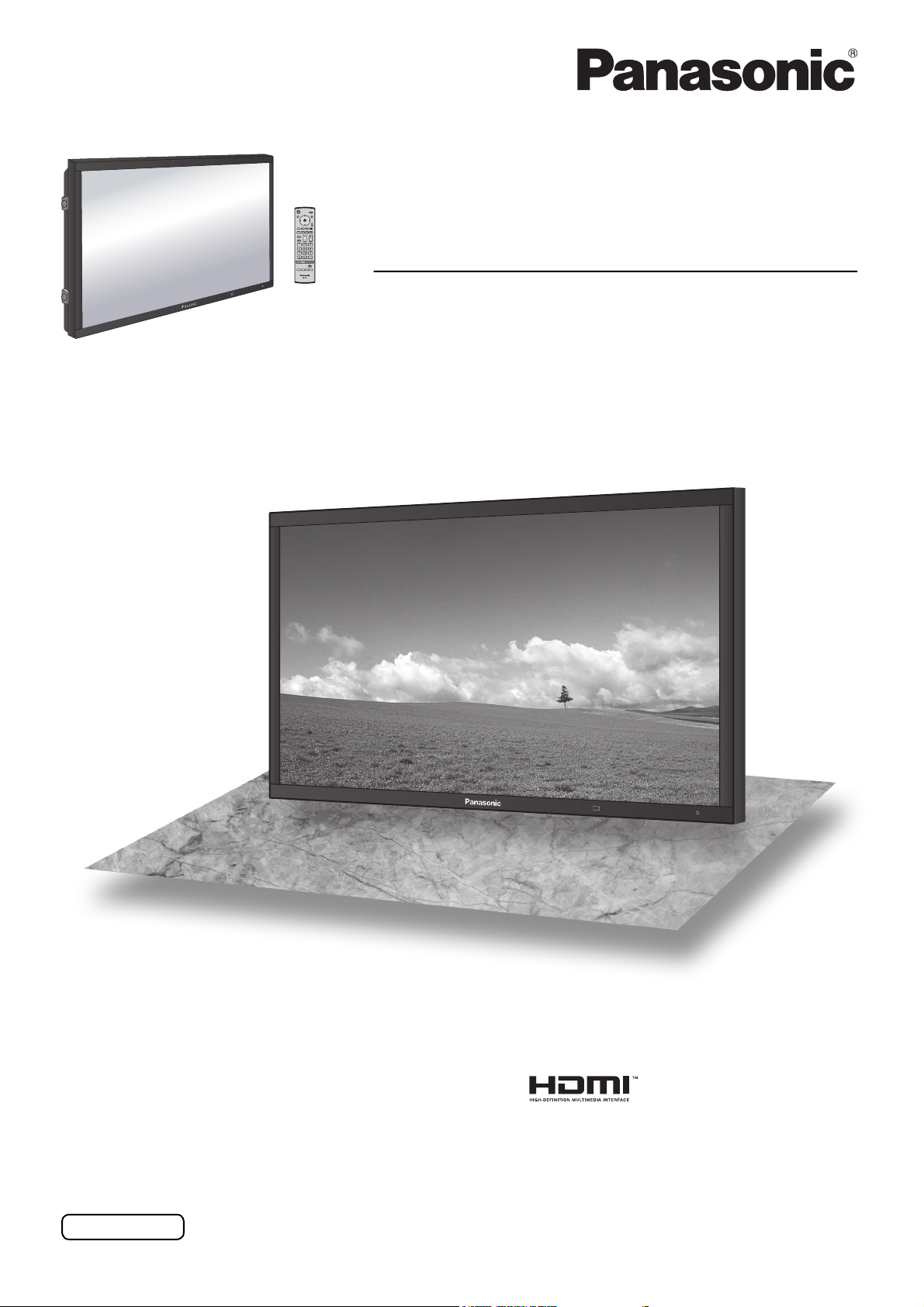
Інструкція з експлуатації
Плазмовий дисплей
високої чіткості
Модель №
TH-103PF10RK
TH-103PF10RL
На малюнку приведено зовнішній вигляд.
Будь ласка, прочитайте цю інструкцію перед початком експлуатації цього телевізору,
а також збережіть цю інструкцію для отримання довідок в майбутньому.
Українська
TQBC2276-2
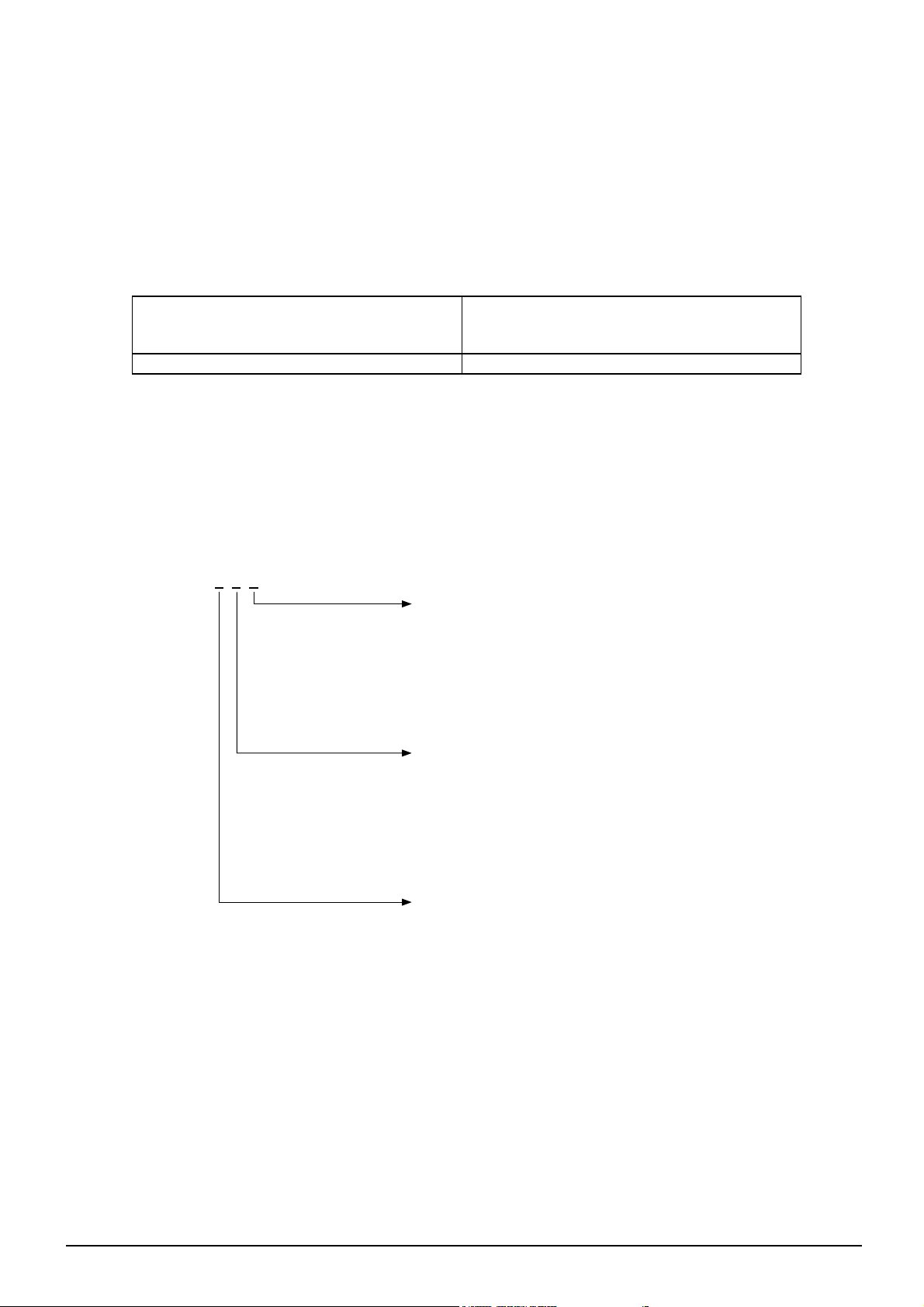
IНФОРМАЦIЯ ПРО
СЕРТИФIКАЦIЮ ПРОДУКТУ
ПЛАЗМОВИЙ МОНIТОР
Модель TH-103PF10RK, TH-103PF10RL Panasonic
СЕРТИФIКОВАНИЙ ОС “ЦИКЛОН-ТЕСТ”
Модель TH-103PF10RK, TH-103PF10RL
Panasonic вiдповiдають вимогам
ноpмативних документiв :
Теpмiн служби : 7 (сiм) pокiв
Виробник: Panasonic Corporation Панасонік Корпорейшн
Вироблено за адресою:
1-1, Matsushita-cho, Ibaraki-City, Osaka, Японiя
Приклад: Х Х 7 1 1 1 2 3 4
Означає 10 денний перiод мiсяця:
1- першi 10 днiв непарного мiсяця
2- другi 10 днiв непарного мiсяця
3- третi 10 днiв непарного мiсяця
4- першi 10 днiв парного мiсяця
5- другi 10 днiв парного мiсяця
6- третi 10 днiв парного мiсяця
Означає конкретний мiсяць:
1- Сiчень чи лютий
2- Березень чи квiтень
3- Травень чи червень
4- Липень чи серпень
5- Вересень чи жовтень
6- Листопад чи грудень
ГОСТ Р МЕК 60065-2002 ГОСТ 18198-89
ГОСТ 22505-97 ГОСТ Р 51515-99
ГОСТ P 51317.3.2-99, ГОСТ P 51317.3.3-99
2
Означає рiк (остання цифра)
Вищевказанний номер виробу означає, що пристрiй було вироблено в сiчень 2007 року.
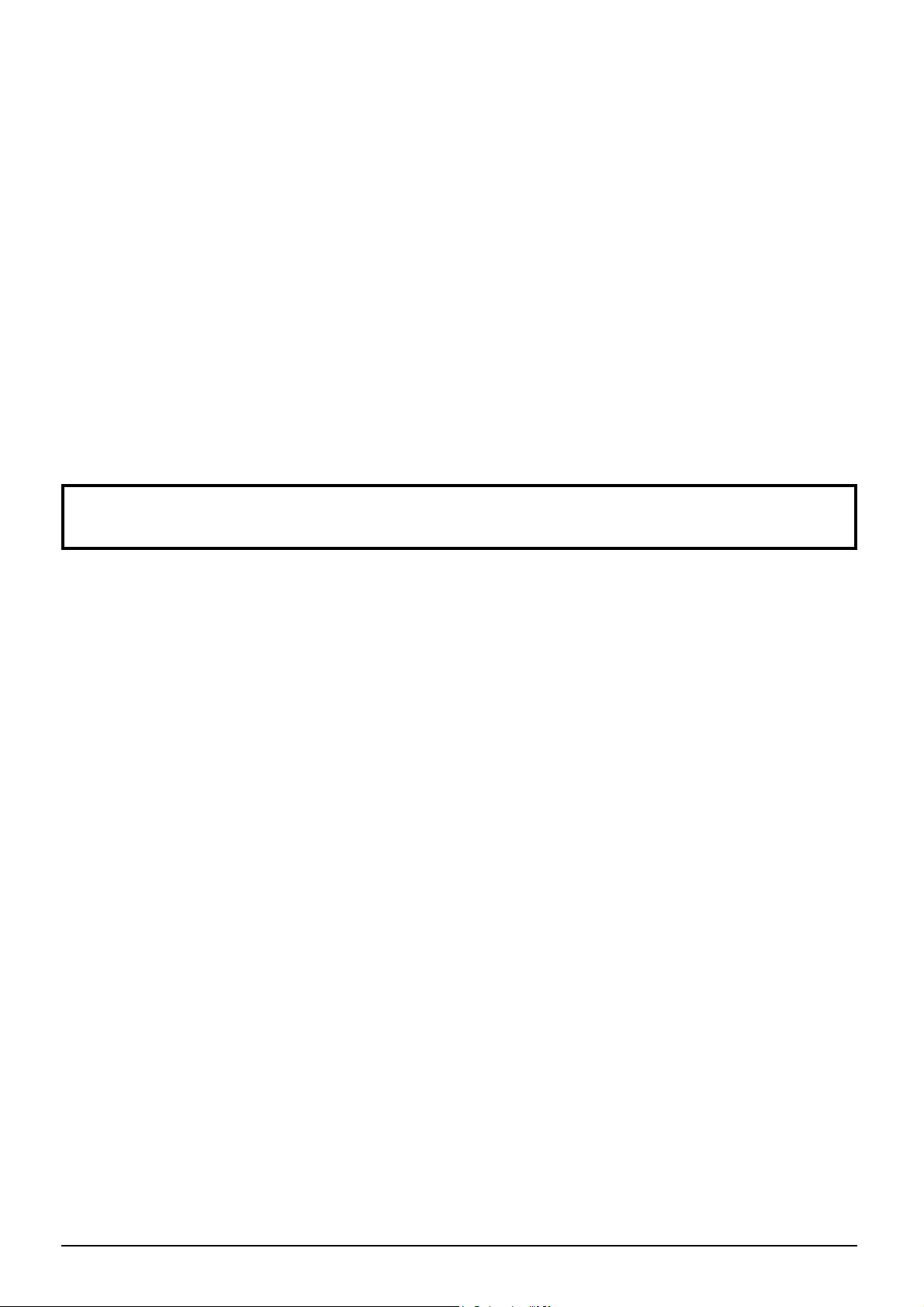
Шановний покупець продукції Panasonic!
Вітаємо Вас в родині користувачів продукції фірми Panasonic. Ми сподіваємось, що
Ваш новий плазмовий дисплей радуватиме Вас довгі роки.
Для того щоб Ви могли у повній мірі скористатись перевагами Вашого нового
пристрою, будь ласка, перед виконанням будь-яких настройок прочитайте цю
інструкцію та збережіть її для подальшого використання.
Збережіть також Ваш чек та запишіть номер моделі, а також впишіть серійний
номер Вашого пристрою до відповідних строчок на задньої обкладинки цього
пристрою.
Завітайте до нашої веб-сторінки Panasonic http://panasonic.net
Зміст
Важливі рекомендації щодо безпеки .................. 4
Застереження щодо безпеки ................................. 5
Комплектація ........................................................... 8
Приладдя, які постачаються в комплекті ............. 8
Батарейки пульта дистанційного керування ........ 8
Підключення ............................................................ 9
Підключення до гнізд AUDIO OUT ........................ 9
Підключення рознімань комп’ютерного входу ... 10
Підключення послідовних рознімань .................. 11
Підключення рознімань HDMI ............................. 12
З’єднання COMPONENT / RGB .......................... 12
Вмикання/вимикання живлення ......................... 13
Основні органи керування .................................. 14
Екранні меню ......................................................... 16
Основні настройки ............................................... 18
Вибір вхідного сигналу ........................................ 18
Вибір мови екранного меню ................................ 18
Настроювання коефіцієнту стиснення ............. 19
Настроювання Поз./размер ................................. 20
MULTI PIP (Включення вторинних зображень в основні)
Advanced PIP (додаткові настройки КВК) ......... 23
Настроювання зображення ................................. 24
Дополнительно ..................................................... 25
Настроювання Звук .............................................. 26
Выход звука SDI ................................................... 27
Объемный звук ..................................................... 27
Приглушування звуку ........................................... 27
Цифрове збільшення ........................................... 28
Уст -ка текущего времени / Установка таймера
Уст-ка текущего времени ..................................... 29
Установка таймера .............................................. 30
... 22
........ 29
Хранитель экрана
(Для запобігання появі залишкового зображення)
Настроювання часу для функції захисту екрану
Мінімізація можливості появи залишкового зображення
Настроювання бокової панелі ............................. 33
Зниження споживання живлення ....................... 34
Настроювання відображаємих назв сигналів
Настроювання багатоекранної системи ........... 35
Як настроювати багатоекранну систему ............ 35
Настроювання номера дисплея
для кожного плазмового дисплея .................. 36
Функція ідентифікації пульта дистанційного керування
Налаштування для вертикального положення
Як налаштувати вертикальне положення .......... 38
Настроювання вхідних сигналів ........................ 40
Выбор входа: компонент/RGB ............................ 40
3D Y/C фильтр ...................................................... 40
Подавл. Видео шума / Подав. Блочного шума /
Подав. "москитного" шума ............................. 41
Обновить частоту ................................................ 41
Цветовая система/Panasonic Авто ..................... 42
Виртуальный кинотеатр ...................................... 42
Синхронизация .................................................... 43
Гориз. частота (kHz) / Верт. частота (Hz) ........... 43
Options Adjustments (Настройки опцій) ............ 44
Weekly Command Timer (щотижневий таймер)
Фабричні настройки ............................................. 50
Виявлення несправностей .................................. 51
Вхідні сигнали COMPONENT/RGB/PC/VIDEO .... 52
Список команд Weekly Command Timer ............ 54
Технічні характеристики ...................................... 55
... 31
....... 32
... 32
........... 34
... 37
... 38
... 48
3
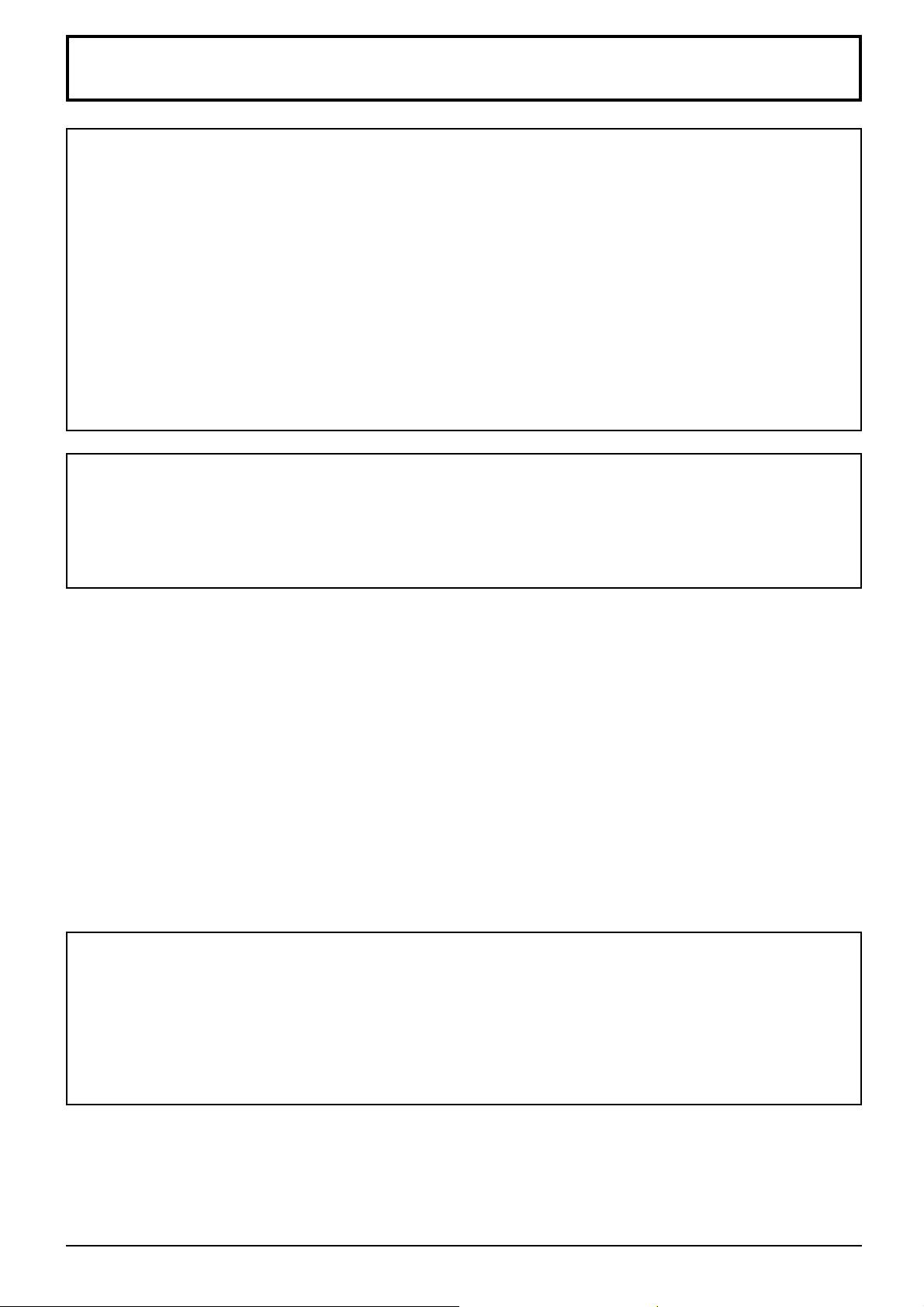
Важливі рекомендації щодо безпеки
Попередження
1) Для запобігання ушкодженню, що може призвести до пожежі або враження електричним струмом,
не піддавайте цей прилад дії крапель або бризок.
Не розташовуйте на цьому пристрої посуд з водою (квіткові вази, чашки тощо).
Не розташовуйте на/над телевізором нiяких джерел відкритого полум‘я, наприклад запалених
свічок.
2) Для запобігання ураження електричним струмом не відкривайте кришку. Всередині пристрою немає
деталей що обслуговуються користувачем.
Технічне обслуговування повинен виконувати спеціаліст.
3) Не видаляйте контакт заземлення зі штепселя кабелю живлення. Цей пристрій оснащено трьох контактним
штепселем з замуленням, який можна використовувати лише зі спеціальною заземленою розеткою. Це
необхідно для забезпечення безпеки.
Не усувайте систему заземлення штепселю.
4) Щоб уникнути ураження електричним струмом, упевніться в тому, що заземлювальний штекер штепсельної
вилки надійно підключений.
Увага
Цей пристрій призначений для експлуатації за умов практичної відсутності електромагнітного поля.
Використання цього приладу поблизу джерел потужних електромагнітних полів або біля пристроїв, які
генерують перешкоди, може супроводжуватись нестійким зображенням або звуком, а також перешкодами
на екрані. Для попередження пошкоджень цього пристрою його слід розташовувати на відстані від електромагнітних полів.
Заява про торгівельні марки
• VGA – це зареєстрована торгівельна марка корпорації IBM.
• Macintosh - це зареєстрована торгівельна марка корпорації Apple Computer, США.
• S-VGA - це зареєстрована торгівельна марка асоціації по відео стандартам.
Навіть якщо в тексті немає спеціальних посилань на торгівельні марки компаній або виробів, ці торгівельні
марки повністю поважаються.
• HDMI, HDMI логотипи та High-Defi nition Multimedia Interface є торговими марками або зареєстрованими
торговими марками HDMI Licensing LLC.
Примітка:
Не залишайте нерухоме зображення на екрані надовго, тому що це може призвести до появи постійного
залишкового зображення, що залишатиметься на плазмовій панелі.
Приклади статичних зображень: логотипи, електронні ігри, комп’ютерні зображення, телетекст та зображення
в форматі 4:3.
4
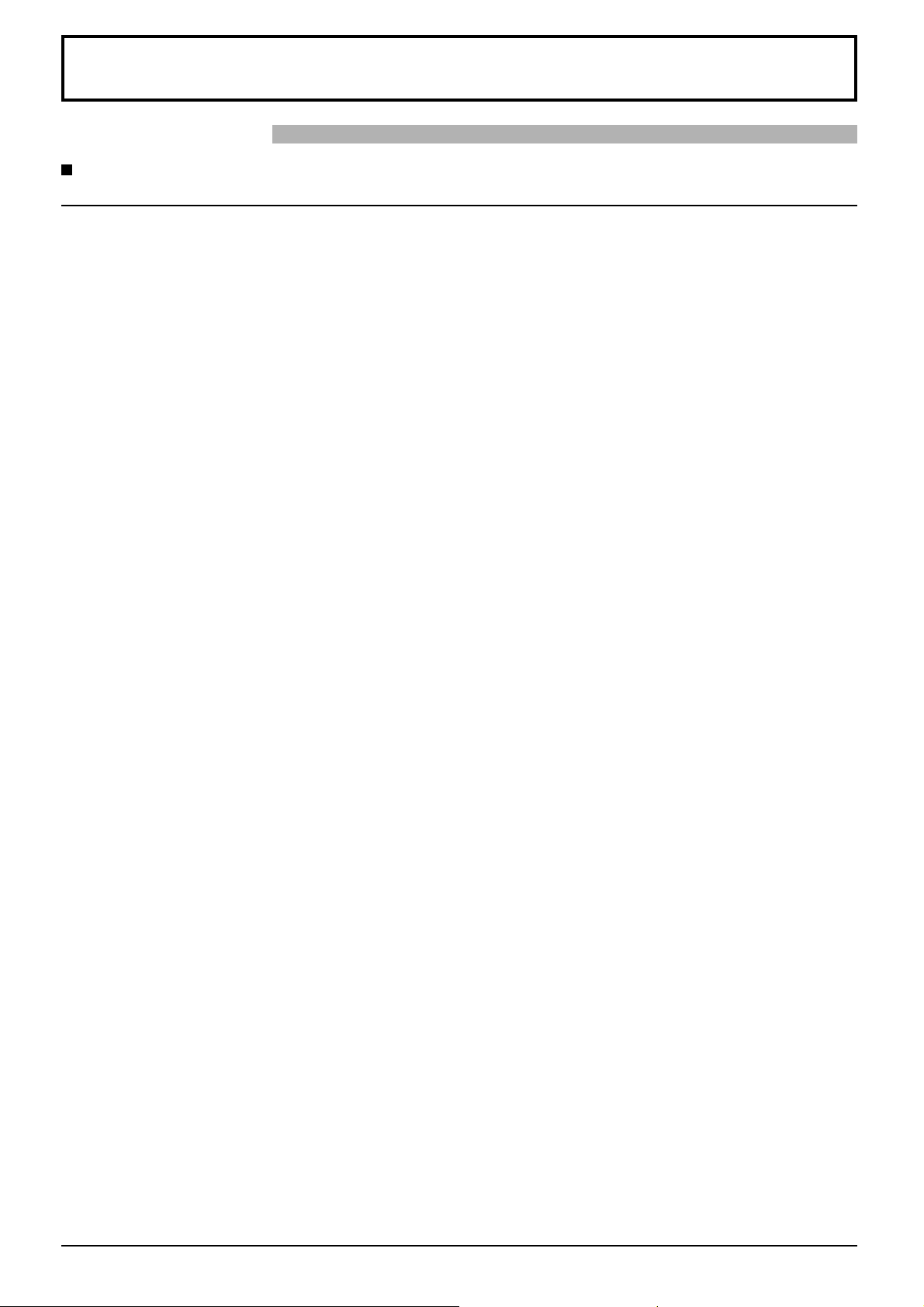
Застереження щодо безпеки
Попередження
Настройка
З цим плазмовим телевізором слід використовувати тільки додаткові приладдя, що вказано нижче.
Використання приладь інших типів може знизити стійкість дисплею та призвести к травмам.
(Усі вказані нижче приладдя виготовлені компанією Panasonic Corporation.)
• Тумба ................................................................... TY-ST103PF9
• Настінний кронштейн (вертикальний) ............... TY-WK103PV9
• Блок компонентних відео рознімань ВNС ......... TY-42TM6A
•
Блок композитних відео рознімань ВNС ........... TY-42TM6B
• Блок подвійних відео виходів BNC .................... TY-FB9BD
• Плата терміналів DVI-D для серії PF Series ..... TY-FB9FDD
• Блок компонентних відео рознімань RCA ......... TY-42TM6Z
• Блок композитних відео рознімань RCA ........... TY-42TM6V
• Блок активних транзитних рознімань RGB ....... TY-42TM6G
• Блок рознімань комп’ютерного входу ................ TY-42TM6P
•
Контактна колодка композитних / компонентних відеосигналів
• Контактна колодка SDI ....................................... TY-FB7SD
• Контактна колодка HD-SDI ................................ TY-FB9HD
• Контактна колодка HDMI .................................... TY-FB8HM
• Нижня комутаційна панель ................................ TY-FB8SC
• Панель виводів Ir Through .................................. TY-FB9RT
• Панель виводів HD-SDI зі звуком ...................... TY-FB10HD
• Подвійна панель виводів HDMI ......................... TY-FB10HMD
• Бездротова плата для презентацій ................... TY-FB10WPE
• Розподільна плата з’єднувачів AV ..................... TY-TB10AV
... TY-42TM6Y
Будь-яка настройка повинна виконуватись кваліфікованим спеціалістом.
В разі випадкового проковтування невеликі частини можуть викликати удушення. Тримайте їх у недоступних для
малюків місцях. Позбавляйтесь непотрібних невеликих частин та інших предметів, включаючи пакувальний матеріал
та пластикові пакети, щоб ними не гралися діти та вони не становили потенційної загрози задушення.
Не встановлюйте плазмовий дисплей на ухил або нестійку поверхню.
• Плазмовий дисплей може впасти або перекинутись.
Не ставте на плазмовий дисплей ніякі предмети.
•
Якщо усередину плазмового дисплею потрапить вода або сторонні предмети, це може призвести до короткого
замикання, яке може викликати займання або ураження струмом. Якщо усередину плазмового телевізора потрапив
сторонній предмет, будь ласка, зверніться до вашого ділера Panasonic.
Транспортуйте тільки у вертикальному положенні!
•
Транспортування дисплея в горизонтальному положенні може призвести до пошкодження внутрішніх мікросхем.
Не закривайте вентиляційні отвори такими предметами як газети, скатертини та занавіски, щоб не
перешкоджати вентиляції.
Забезпечення достатньої вентиляції;
При використанні плазмового дисплею залиште простір щонайменше 30 см зверху та з правого і лівого
боків, 15 см знизу та 20 см ззаду.
5
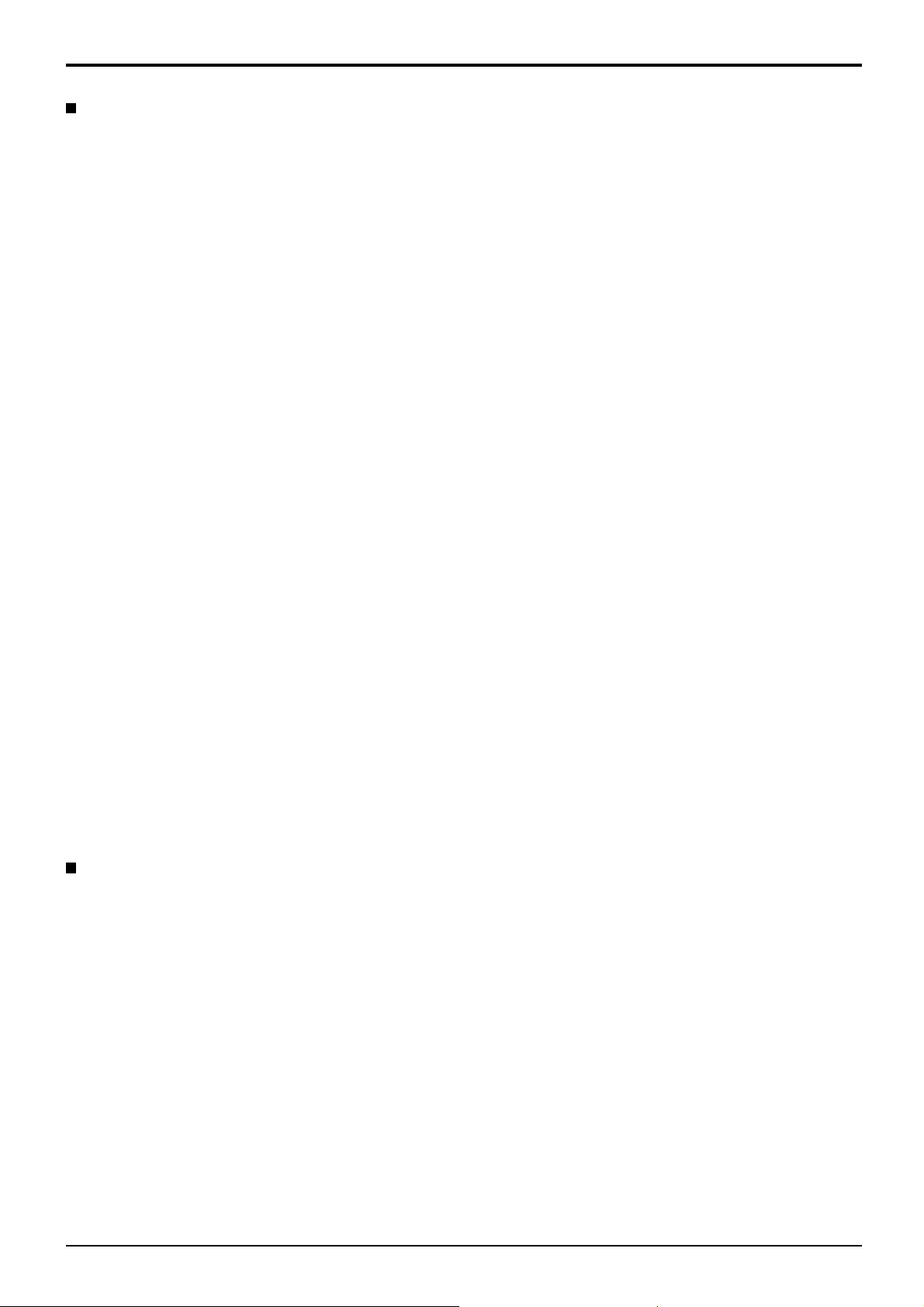
Застереження щодо безпеки
Під час використання плазмового дисплею
Плазмовий дисплей передбачено для роботи від джерела живлення з характеристиками 220-240 В
змінного струму, 50/60 Гц.
Не закривайте вентиляційні отвори.
• Це може викликати перегрів плазмового дисплею, що може призвести к займання або пошкодження
приладу.
Нтере засовуйте всередину дисплею сторонні предмети.
• Не вставляйте металеві або займисті предмети до вентиляційних отворів та не роняйте їх на плазмовий
дисплей, оскільки це може викликати займання або ураження струмом.
Не знімайте кожух та не вносіть в нього ніякі модифікацій.
• Всередині плазмового дисплею є деталі, які знаходяться під високим струмом, який може викликати значне
ураження. Для виконання перевірки або ремонту, звертайтесь до Вашого ділера Panasonic.
Доступ до розетки живлення має бути вільним.
Не використовуйте інші шнури живлення, крім того, що постачається в комплекті з цим пристроєм.
• Це може призвести до ураження електричним струмом або виникнення пожежі.
Вставляйте штепсель живлення в розетку до упору.
• Якщо не вставити штепсель до кінця, можливо виділення тепла, яке може викликати займання. Якщо штепсель
пошкоджено або розетка несправна, експлуатацію слід припинити.
Не доторкайтесь до кабелю мокрими риками.
• Це може призвести до ураження струмом.
Бережіть кабель живлення від пошкодження. При від’єднанні кабелю тягніть за штепсель, а не за
кабель.
• Не допускайте пошкодження кабелю, не змінюйте його, не ставте на нього важки предмети, не нагрівайте
його, не розташовуйте його поблизу гарячих предметів, не скручуйте, не згибайте та не розтягуйте кабель.
Усе це може призвести до займання та ураження струмом. Якщо кабель живлення пошкоджено, зверніться
до ділера Panasonic для його ремонту.
Якщо плазмовий дисплей не буде використовуватись упродовж довгого часу, вимкніть штепсельну
вилку дисплея з настінної розетки.
Винекнення проблем під час експлуатації
При виникненні несправностей (наприклад, пропало зображення або звук) або виявленні диму та
підозрілого запаху, який іде з плазмового дисплея, негайно вимкніть штепсельну вилку з настінної
розетки.
• Якщо ви продовжитеме експлуатацію плазмового дисплею, це може призвести до займання та ураження
струмом. Переконайтесь що дисплей не димиться та зверніться до Вашого ділера Panasonic дял ремонту.
Самостійний ремонт плазмового дисплею не рекомендується виконувати через небезпеку.
У випадку потрапляння в плазмовий дисплей рідини або сторонніх предметів, а також при його падінні
або пошкодженні корпуса, негайно вимкніть штепсельну вилку з настінної розетки.
• Це може призвести до замикання та займання. Зверніться до Вашого дилеру Panasonic для проведення
належних ремонтних робот.
6
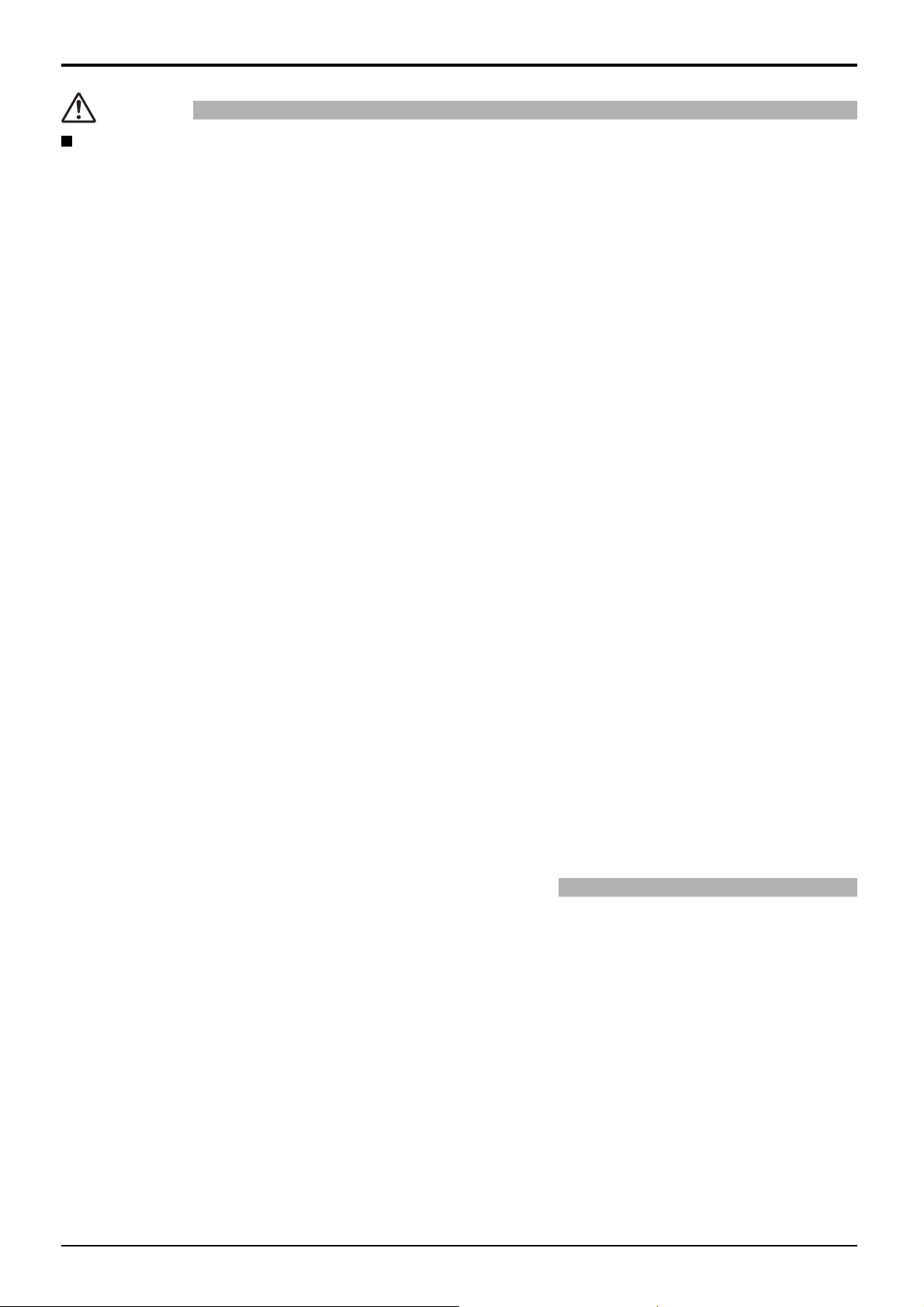
Застереження щодо безпеки
Увага
При використанні плазмового дисплею
Не підностьте руки, обличчя або інші предмети до вентіляційних отворів плазмового дисплею.
• З вентіляційних отворів верхньой частини дисплею виходить гаряче повітря. Не підносьте руки, лице або
інші предмети чуткі до високої температури до цих отворів – це може викликати опіки та пошкодження
предметів.
Перед пересуванням плазмового дисплею відключить усі кабелі.
• Якщо під час пересування плазмового дисплею якийсь кабель не вимкнуто, його може бути пошкоджено,
що може призвести до займання або ураження струмом.
Перед проведенням будь-якого очищення для безпеки від’єднайте штепсельну вилку шнура електричного
живлення від електричної розетки.
• В протилежному випадку є загроза ураження струмом.
Регулярно чистіть кабель живлення та запобігайте його забруднення.
• Накопичування пилу на контактах штепселю може призвести до конденсації вологи, пошкодженню ізоляції
та займанню. Відключить штепсель від розетки та протріть кабель живлення сухою ганчіркою.
Не паліть та не розкривайте батареї.
• Не піддавайте батарею надто сильному нагріванню, такому як, наприклад, сонячне проміння, вогонь і т.п.
Цей плазмовий дисплей випромінює інфрачервону енергію що може порушити інфрачервоний зв’язок
між обладнанням.
Встановлюйте інфрачервоні датчики там, де на них не буде падати пряме або відбите світло Вашого
плазмового дисплея.
Не сідайте та не ставайте на дисплей чи його підставку, а також не грайте навколо них.
Будь ласка, розташовуйтесь на достатній* відстані від екрану.
Перегляд зображення на екрані цього виробу з близької відстані може, залежно від типу відеозображення,
викликати нудоту.
* Відстань, більша за висоту екрану приблизно в три рази.
Панель дисплею вироблено зі скла. Не докладайте надмірних зусиль та не завдавайте їй удару.
• Це може призвести до травми.
Необхідно вжити заходів для запобігання перекиданню.
• В разі землетрусу або якщо діти лізтимуть на дисплей, він може перекинутися, що може призвести до
травми.
Чистка та технічне обслуговування
На передню частину дисплею нанесено спеціальне покриття. Обережно протріть панелі чистою ганчіркою
або м’якою тканиною без волокон.
• Якщо поверхня сильно забруднилася, протріть м’якою тканиною без ворсу, змоченою у чистій воді або
слабкому (1/100) розчині нейтрального миючого засобу, а потім витріть насухо сухою тканиною такого ж
типу.
• Не дряпайте та не зачіпляйте поверхню панелі нігтями або твердими предметами, тому що це може призвести
до пошкодження панелі. Панель також слід берегти від сильних хімікатів, таких як інсектицидні розприскувачі
та розчинники, оскільки контакт з цими речовинами негативно впливає на стан панелі.
При забрудненні корпуса протріть його м’якою ганчіркою.
• Якщо корпус дуже забруднено, змочіть ганчірку в слабкому розчині нейтрального миючого засобу, відіжміть
її насухо. Протріть цією ганчіркою корпус, а після цього витріть насухо іншою ганчіркою.
• Запобігайте контакту миючих засобів з по верхньою плазмового дисплею. Попадання води всередину може
зашкодити нормальному функціонуванню.
• Оберігайте корпус від впливу сильних хімікатів, таких як інсектицидні розприскувачі та розчинники, оскільки
контакт з цими речовинами негативно впливає на стан панелі та може призвести до відшарування покриття.
З цих міркувань не слід допускати довгого контакту з гумовими або пластмасовими предметами.
7
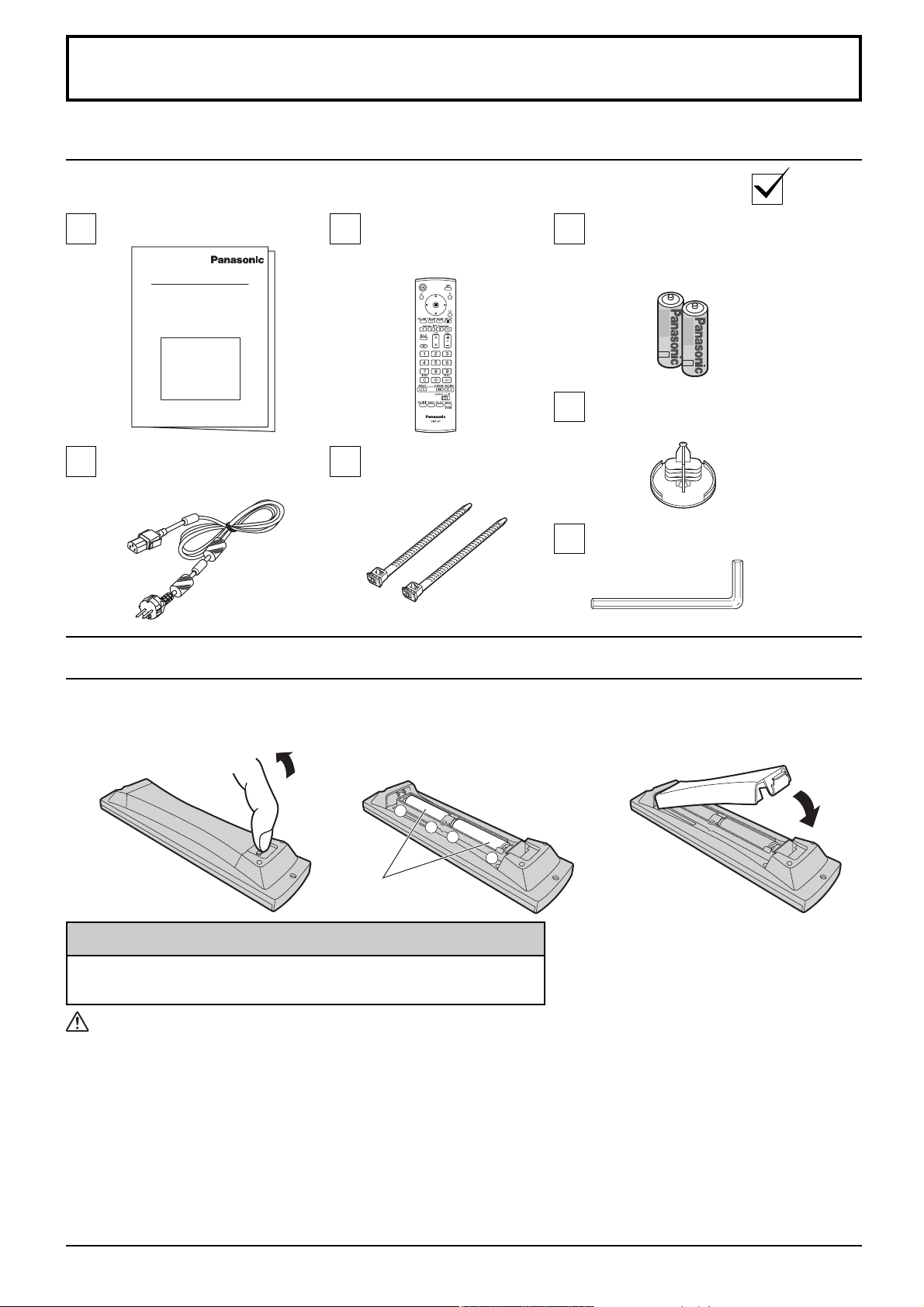
Комплектація
Приладдя, які постачаються в комплекті
Переконайтесь, що усі наведені нижче приладдя присутні.
Інструкції з експлуатації
Шнур електроживлення Затискач × 2
Пульт дистанційного
керування
EUR7636070R
Батарейки для
пульта дистанційного
керування
(розмір 2 × R6(UM3))
Заглушка болта
з вушком × 3
Торцевий ключ
Батарейки пульта дистанційного керування
Необхідно дві батарейки R6.
2.
1. Потягніть защіпку пальцем
на себе та зніміть кришку
батарейного відсіку.
Вставте батареї, звертаючи увагу
на полярність ( + та -).
+
+
-
Дві батарейки
розміру “R6(UM3)”
3. Встановіть кришку на місце.
Корисна порада:
Якщо Ви часто користуєтесь пультом дистанційного керування, то
для збільшення терміну служби замініть батарейки на лужні.
Застереження стосовно батарейок
Невірне встановлення може спричинити течу батарейки та корозію, яка може викликати ушкодження пульта
дистанційного керування.
Утилізуйте використані батареї згідно з вимогами щодо охорони навколишнього середовища.
Дотримуйтесь наступних запобіжних заходів:
1. Завжди заміняйте обидві батарейки. На їхнє місце втановлюйте тільки нові батарейки.
2. Не встановлюйте батарейку, яка була у використанні, разом із новою.
3. Не змішуйте різні за типами батарейки (наприклад, “Zinc Carbon” та “Alkaline”).
4. Не намагайтесь заряджати батарейки, не закорочуйте їх, не нагрівайте та не кидайте у вогонь.
5.
Якщо пульт дистанційного керування почав нестабільно працювати або зовсім перестав працювати, замініть батарейки.
6. Не паліть та не розкривайте батареї.
Не піддавайте батарею надто сильному нагріванню, такому як, наприклад, сонячне проміння, вогонь і т.п.
8
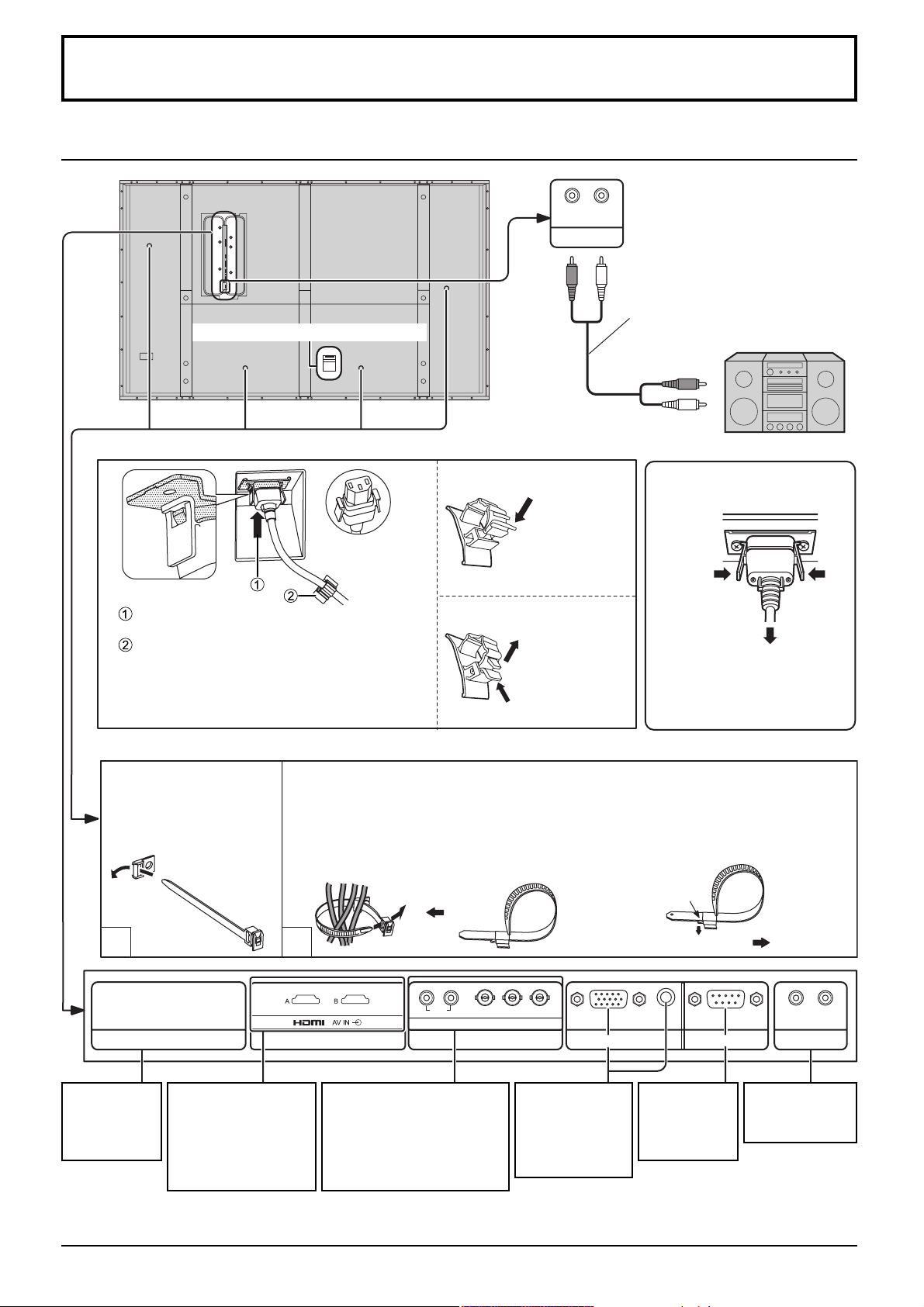
Підключення
Підключення до гнізд AUDIO OUT
RL
AUDIO OUT
Роз’єм шнура живлення (див.ст. 13)
– Зачеплення шнура живлення
Стереофонічний звуковий кабель
аудіообладнання
лінійний вхід
Щоб закріпити
Надавіть,
доки не
клацне гачок.
Під’єднайте шнур живлення змінного струму до дисплею.
Вставляйте шнур живлення до клацання.
Закріпіть шнур живлення змінного струму
за допомогою фіксатора.
Приміткa:
Впевніться, що шнур живлення змінного струму
заблокований як з лівого, так і з правого боку.
Щоб послабити
2. Потягніть.
1. Натисніть
на виступ та
утримуйте.
– Стрічки кріплення кабелів Скріпіпь усі залишкові кабелі стрічками.
Проштовхніть стрічку
для кріплення кабелів
через затискач як
показано на малюнку.
Щоб закріпити кабелі, підключені до клем, обмотайте стрічку навколо кабелів,
потім проштовхніть кінець стрічки через замок як показано на малюнку.
Не затягуючи кабелі занадто сильно (особливо шнур живлення), обв’яжіть
усі кабелі стричкою для кріплення, що додається.
Щоб затягнути: Щоб відпустити:
Потягніть
Від’ єднання шнура
живлення змінного струму
Від’єднайте шнур
живлення змінного
струму, натискаючи
на два виступи.
Приміткa:
При від’ єднанні шнура
живлення змінного струму
спочатку обов’язково виймайте
штекер з розетки живлення.
Натисніть
на захват
1
Додаткова
панель
роз’ємів
(під кришкою)
SLOT1
Подвійні виводи
HDMI (аналогічні
до подвійна панель
виводів HDMI
(TY-FB10HMD))
(див. стор. 12)
2
RL
SLOT2
Входи “компонентний/
RGB” та “ аудіо” (аналогічні
до блок компонентних
відео рознімань ВNС
(TY-42TM6A))
(див. стор. 12)
AUDIO
PR/CR/R PB/CB/B
COMPONENT/RGB IN
SLOT3
Y/G
З зовнішнього
роз’єму
монітора
комп’ютера
(див. стор. 10)
AUDIO
З послідовного
порту
комп’ютера
(див. стор. 11)
Приміткa:
У заводській поставці плата терміналів встановлена тільки у гніздо SLOT 2 та SLOT 3.
Потягніть
SERIALPC IN
RL
AUDIO OUT
На вхід
аудіопідсилювача
(див. стор. 9)
9
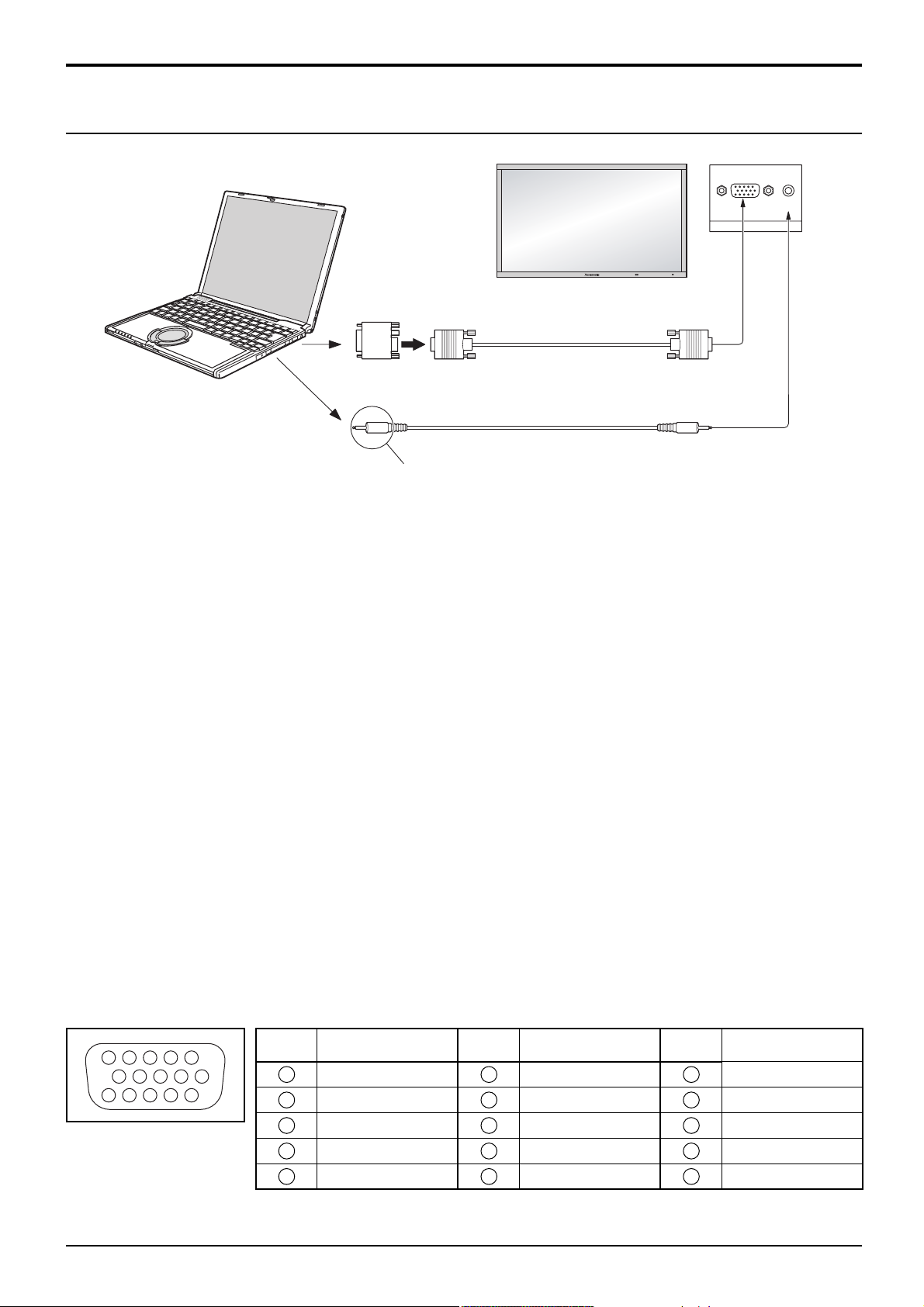
Підключення
Підключення рознімань комп’ютерного входу
Комп’ютер
AUDIO
PC IN
Перетворюючий адаптер
(якщо він необхідний)
RGB
Комп’ютерний кабель
Mini D-sub 15p
Аудіо
Підключіть кабель, який відповідає розніманню
аудіо виходу на комп’ютері.
Стерео штекер
Примітки:
• Через нестачу місця у вас можуть виникнути труднощі з підключенням кабелю Mini D-sub 15P із феритовим
сердечником до вхідного термінала ПК.
• Цей пристрій здатний приймати комп’ютерні сигнали з частотою горизонтальної розгортки від 15 до 110 кГц та з
частотою вертикальної розгортки від 48 до 120 Гц. (Проте, якщо кількість рядків у сигналі перевищує 1200, зображення
не буде відображатися належним чином).
• Максималь5не розділення дисплея при коефіцієнті стиснення 4:3 складає 1440 × 1080 точок а при коефіцієнті 16:9 -
1920 × 1080 точок. При розділенні, яке перевищує вказані межі, деякі дрібні деталі не будуть чітко відображатися.
• Рознімання комп’ютерного входу сумісні з DDC2B. Якщо підключений комп’ютер не сумісний із DDC2B, необхідно
виконати настройку комп’ютера.
• Деякі моделі комп’ютерів неможливо підключити до цього пристрою.
• При підключенні комп’ютера з розніманням Mini D-sub 15P, сумісним із DOS/V, нема необхідності використовувати
адаптер.
• Комп’ютер, зображений на малюнку, наведений виключно з метою ілюстрації.
• Зображені на ілюстрації додаткові пристрої та кабелі не входять до комплекту цього пристрою.
• Не використовуйте комп’ютерні сигнали, чії частотні характеристики виходять за вказані вище межі.
• Компонентний вхідний сигнал проходить через контакти 1, 2, 3 з’єднувача Mini D-sub 15P.
• Встановіть для параметра “Выбор входа: компонент/RGB” в меню “Установка” значення “Компонентный” (при
компонентному сигналі) або “RGB” (при сигналі RGB). (Див. стор. 40)
Назви сигналів для рознімання Mini D-sub 15P
45
10
15 14 13 12 11
1
2
67839
Призначення
контактів рознімання
комп’ютерного входу
Номер
контакту
1
2
3
4
5
Назва сигналу
R (PR/CR)
G (Y)
B (PB/CB)
NC (не підключений)
GND (земля)
10
Номер
контакту
6
7
8
9
10
Назва сигналу
GND (земля)
GND (земля)
GND (земля)
+5 В пост. струму
GND (земля)
Номер
контакту
11
12
13
14
15
Назва сигналу
NC (не підключений)
SDA
HD/SYNC
VD
SCL
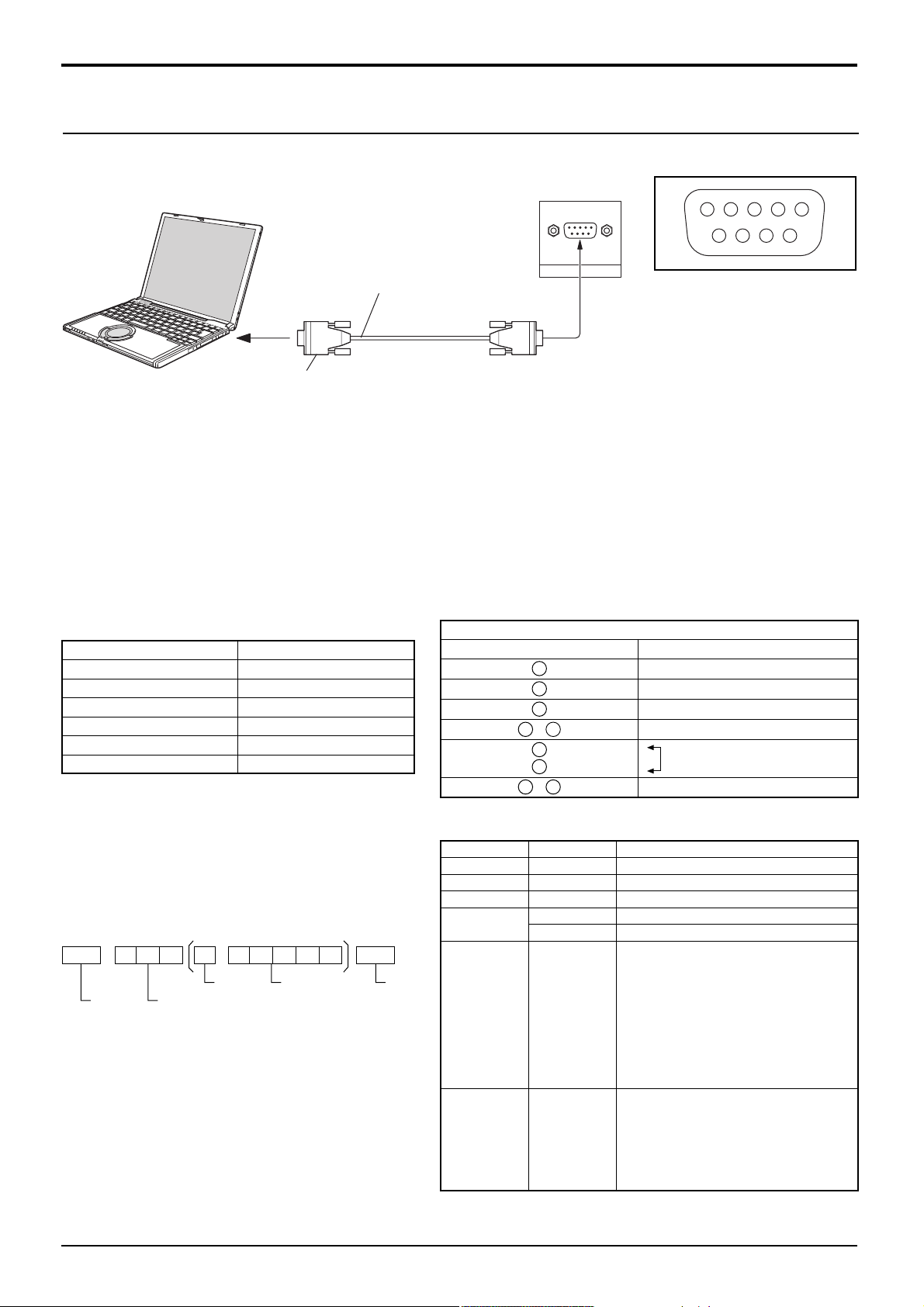
Підключення
Підключення послідовних рознімань
Послідовні рознімання (SERIAL) використовуються, коли плазмовий дисплей керується комп’ютером.
Комп’ютер
Прямий кабель RS-232C
SERIAL
Розмітка контактів
послідовного рознімання
13452
6789
SERIAL
D-sub 9p
Примітки:
• Для підключення комп’ютера до цього плазмового дисплея використовуйте кабель RS-232C.
• Комп’ютер, який зображено на малюнку, наведений виключно з метою ілюстрації.
• Додаткові пристрої та кабелі, які зображені на ілюстрації, не входять до комплекту цього пристрою.
Рознімання SERIAL відповідає стандарту інтерфейсу RS-232C, тому плазмовим дисплеєм можна керувати за
допомогою підключеного комп’ютера.
На комп’ютері повинно бути встановлено програмне забезпечення, необхідне для надсилання та приймання
інформації з керування згідно з наведеними нижче умовами. Ви можете користуватися такими програмними
пакетами, як, наприклад, мова програмування. Щоб отримати більш детальну інформацію, ознайомтесь із
документацією на комп’ютер.
Комунікаційні параметри
Рівень сигналу Відповідний RS-232C
Метод синхронізації Асинхронний
Скорость передавання даних
Парність Ні
Довжина символа 8 біт
Столовий біт 1 біт
Контроль потоку -
9600 б/с
Охоплюючий 9-контатний D-sub
Перетворюючий кабель RS-232C
2
3
5
4
6
•
7
8
1
9
•
Не вікористовується
Опис
R X D
T X D
GND
Закорочені
NC
Основний формат для керуючої информації
Передавання керуючої інформації з комп’ютера
починається із сигналу STX, за ним йде команда,
параметри та врешті-решт сигнал ЕТХ в такій
послідовності. Якщо параметри відсутні, то сигнал
параметра надсилати не потрібно.
STX C1 C2 C3 P1 P2 P3 P4: P5 ETX
Початок
(02п)
Двокрапка
Команда, 3 знаки
(3 байта)
Параметр
(параметри)
(1-5 байт)
Кінець
(03п)
Примітки:
• Під час передавання декількох команд дочекайтесь
відповіді на першу команду, перш ніж надсилати
нову.
• Якщо помилково було надіслано некоректну
команду, цей пристрій повертає комп’ютеру
значення “ER401”.
• SL1A, SL1B, SL2A та SL2B для команди IMS
наявні лише в разі приєднання подвійної плати
вводів.
Команди
Команда Параметр Опис
PON Нема Включення живлення
POF Нема Виключення живлення
AVL
AMT
IMS Нема
DAM Нема
**
0
1
SL1
SL2
SL3
PC1
SL1A
SL1B
SL2A
SL2B
NORM
ZOOM
FULL
JUST
SELF
Гучність 00 - 63
Автоматичне приглушення відключено
Автоматичне приглушення включено
Вибір входу (переключення)
Вхід SIot1
Вхід SIot2
Вхід Slot3
Вхід PC
Вхід Slot1 (INPUT1A)
Вхід Slot1 (INPUT1B)
Вхід Slot2 (INPUT2A)
Вхід Slot2 (INPUT2B)
Вибір режиму екрану (переключення)
4 : 3
Увеличение
16 : 9
Точно
Panasonic Авто
Коли живлення вимкнуто, дисплей реагує тільки на команду
PON.
11
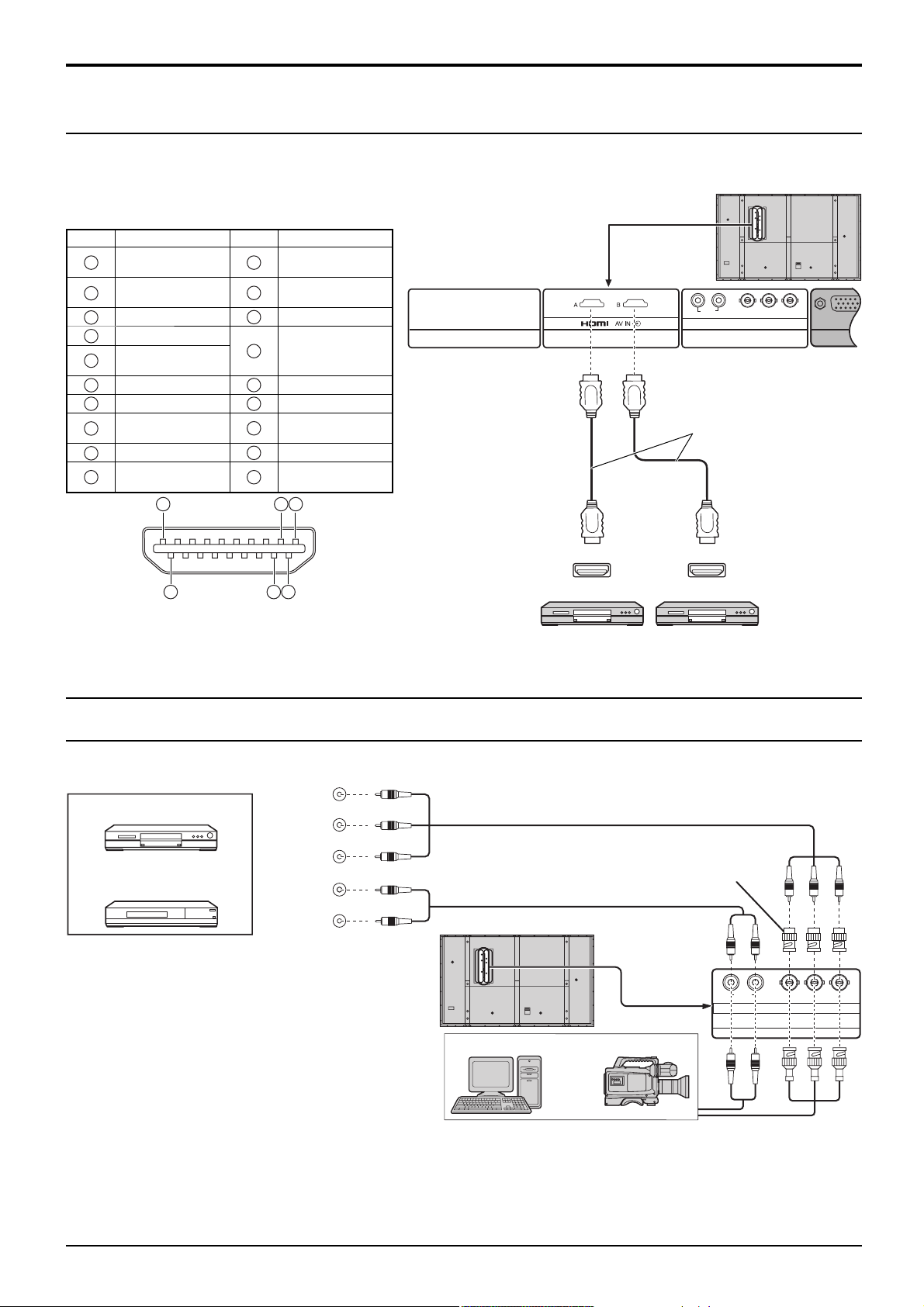
Підключення
Підключення рознімань HDMI
Цей пристрій обладнаний панелями виводів, аналогічними подвійна панель виводів HDMI (TY-FB10HMD) та
блок компонентних відео рознімань ВNС (TY-42TM6A), в базовій комплектації.
[Призначення контактів і назви сигналів]
№ штиря
Назва сигналу
1
T.M.D.S. дані 2+
T.M.D.S. дані 2
2
екрановані
3
T.M.D.S. дані 2-
4
T.M.D.S. дані 1+
T.M.D.S. дані 1
5
екрановані
6
T.M.D.S. дані 1-
7
T.M.D.S. дані 0+
T.M.D.S. дані 0
8
екрановані
9
T.M.D.S. дані 0-
10
T.M.D.S. сигнали+
№ штиря
19
Назва сигналу
T.M.D.S. екранізація
11
сигналів
T.M.D.S.
12
сигнали-
13
CEC
Вільний
14
(не підключено)
15
SCL
16
SDA
DDC/CEC
17
Заземлення
18
+5 B
Визначення „гарячого”
19
підключення
1
3
AUDIO
RL
PR/CR/R PB/CB/B
COMPONENT/RGB IN
SLOT1 SLOT2 SLOT3
Кабель HDMI
Y/G
PC
2
18
4
Примітка:
Зображені на малюнках додаткові пристрої та кабелі HDMI
не входять до комплекту поставки телевізора.
З’єднання COMPONENT / RGB
COMPONEN T VIDEO OUT
R
B , P R ,
OUT
AUDIO
OUT
P
P B
Y
L
R
Комп’ютер
Приклад джерела вхідного сигналу
DVD
Y , P
Цифровий TV-SET-TOPBOX (DTV-STB)
HDMI
AV OUT
HDMI
AV OUT
DVD-програвач DVD-програвач
Перехідний
роз’єм RCA-BNC
AUDIO
R L
COMPONENT/RGB IN
Відеокамера RGB
P R /C R /R P B /C B /B
SLOT3
Y/G
або
Примітки:
• Встановіть для параметра “Выбор входа: компонент/RGB” в меню “Установка” значення “Компонентный” (при
компонентному сигналі) або “RGB” (при сигналі RGB). (див. стор. 40)
• Зображене на малюнку додаткове обладнання, кабелі та перехідні роз’єми не входять у комплект даного
дисплея.
• Потрібна синхронізація сигналу G. (див. стор. 43)
12
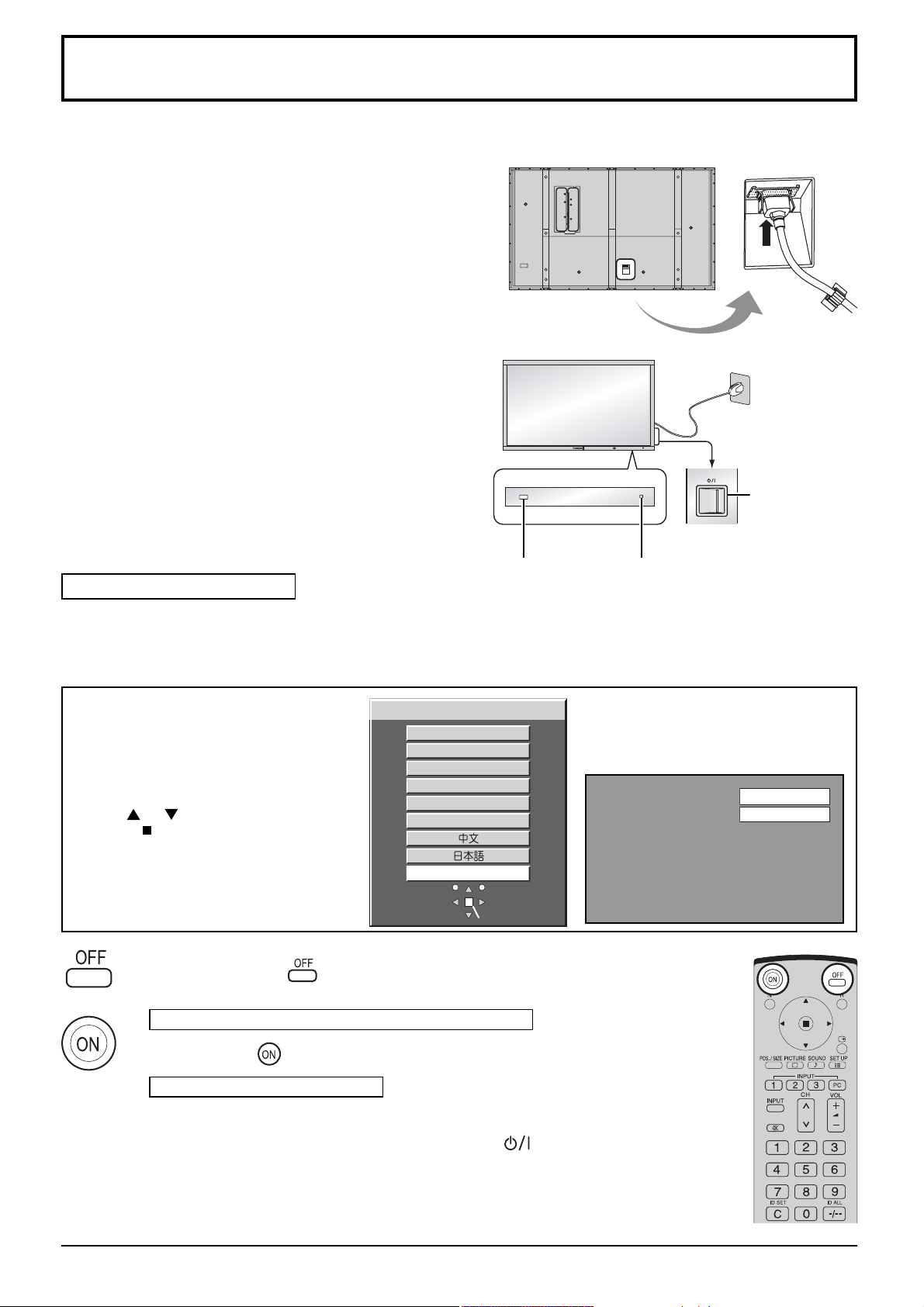
Вмикання / вимикання живлення
Підключіть кабель живлення до плазмового дисплея.
Надійно закріпіть штекер кабелю живлення на плазмовому
дисплеї за допомогою затискача (див. стор. 9).
Вмикання штепселя у розетку
Примітка:
•
Типи електричних розеток можуть відрізнятись у залежності від
країни. Тому штепсельна вилка Вашого плазмового дисплея
може відрізнятись від наведеної на рисунку справа.
•
При від’єднанні шнура живлення змінного струму спочатку
обов’язково виймайте штекер з розетки живлення.
Натисніть перемикач живлення на плазмовому дисплеї
для вмикання пристрою: Живлення увімкнено
Індикатор живлення: Зелений
Приклад: Після вмикання дисплея на екрані з’являється
зображення, яке наведено нижче (настройки
вказані для приклада).
Датчик
дистанційного
керування
Індикатор
живлення
Права бокова
поверхня
Перемикач
живлення
При першому вмиканні живлення на
дисплеї з’являється екран вибору мови.
Починаючи із другого вмикання, Ви
можете обирати мову, використовуючи
меню настройки (див. стор. 18).
Виберіть потрібну мову за допомогою
кнопок та , а тоді натисніть кнопку
ACTION ( ).
Приміткa:
Встановлюйте за допомогою пульта
дистанційного керування. Для цих
налаштувань кнопки на панелі пристрою
не можуть використовуватися.
Натисніть кнопку на пульті дистанційного керування, щоб відключити
плазмовий дисплей.
Індикатор живлення: Червоний (режим очікування)
Натисніть кнопку на пульті дистанційного керування для включення плазмового дисплея.
Індикатор живлення: Зелений
Якщо плазмовий дисплей увімкнений або знаходиться в режимі очікування, його
живлення можна вимкнути, натиснувши вимикач .
Язык экранного меню
English (UK)
Deutsch
Français
Italiano
Español
ENGLISH (US)
Русский
УстановкаВыбор
Починаючи із другого включення,
на екрані протягом деякого часу
буде з’являтися таке зображення
(настройки наведені для приклада).
PC
16:9
Примітка:
При активізації функції економії енергії індикатор живлення загоряється
жовтогарячим, коли живлення вимкнуто.
13
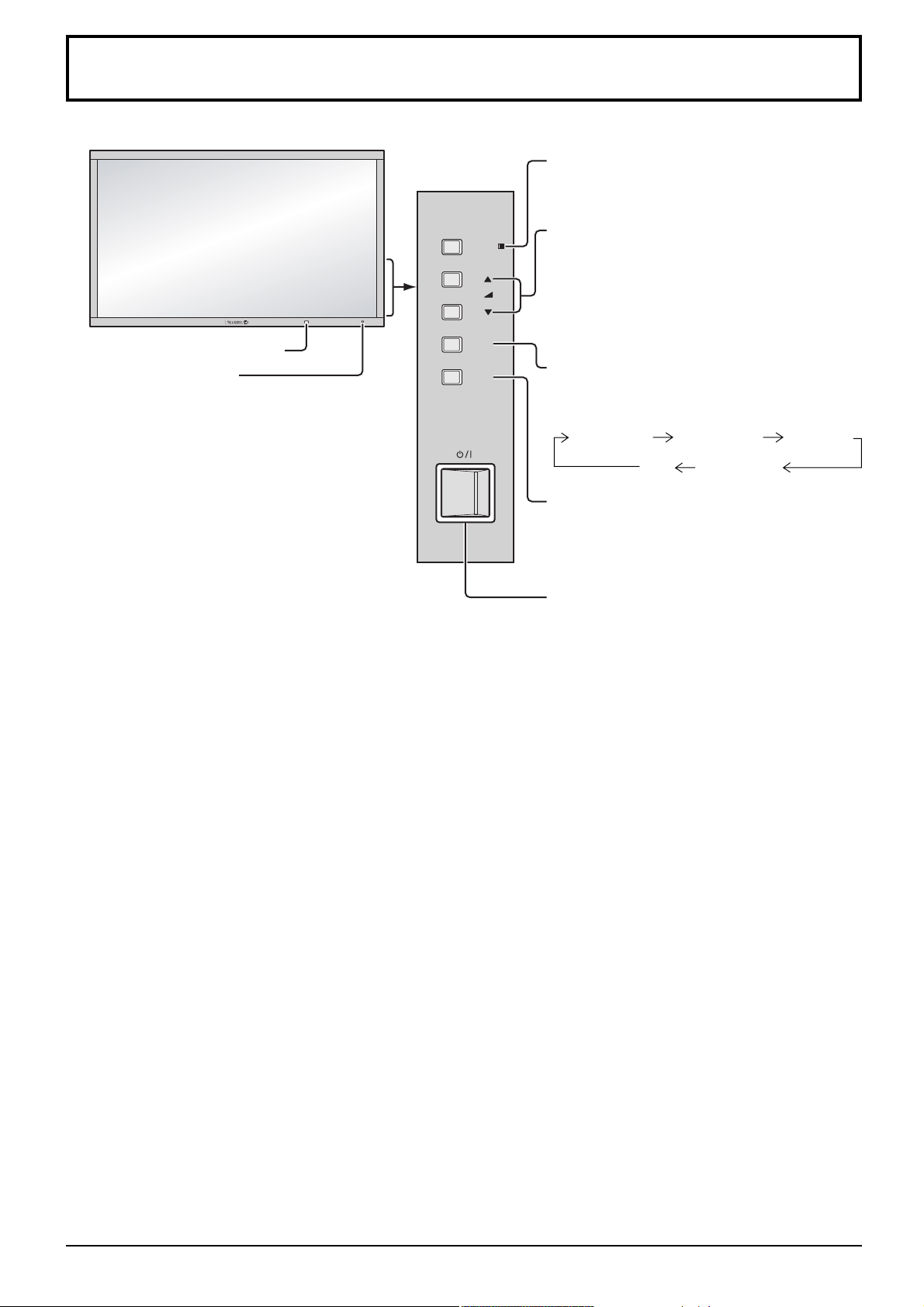
Основні органи керування
Головний блок
Датчик дистанційного керування
Індикатор живлення
Індикатор живлення загоряється у наступних
випадках:
•
Живлення вимкнуто
... Індикатор не горить
(доки кабель живлення
увімкнений у розетку,
пристрій споживає
незначну кількість енергії).
•
Режим очікування
•
Живлення увімкнено
... Червоний
... Зелений
• DPMS ................ Жовтогарячий (коли
сигнали приймаються від
комп’ютера та під час праці
комп’ютерного хоронителя
екрана).
Права бокова
поверхня
ENTER/
+ /
VOL
-
/
MENU
INPUT
Кнопка ENTER/ASPECT
(див. стор. 16, 19)
Настроювання гучності
Збільшення (+)/Зменшення (–) гучності Під
час відображення екрана меню:
“+”: натисніть для переміщення курсора
вгору
“–”: натисніть для переміщення курсора
вниз (див. стор. 16)
Вмикання/вимикання екрана меню
Після кожного натискання кнопки MENU
екран меню переключається (див. стор. 16)
Нормальный
просмотр
Изображение Установка
Звук Поз./размер
Кнопка INPUT
(Вибір INPUT 1, INPUT 2, INPUT 3 та PC)
(див. стор. 18)
Перемикач живлення
14
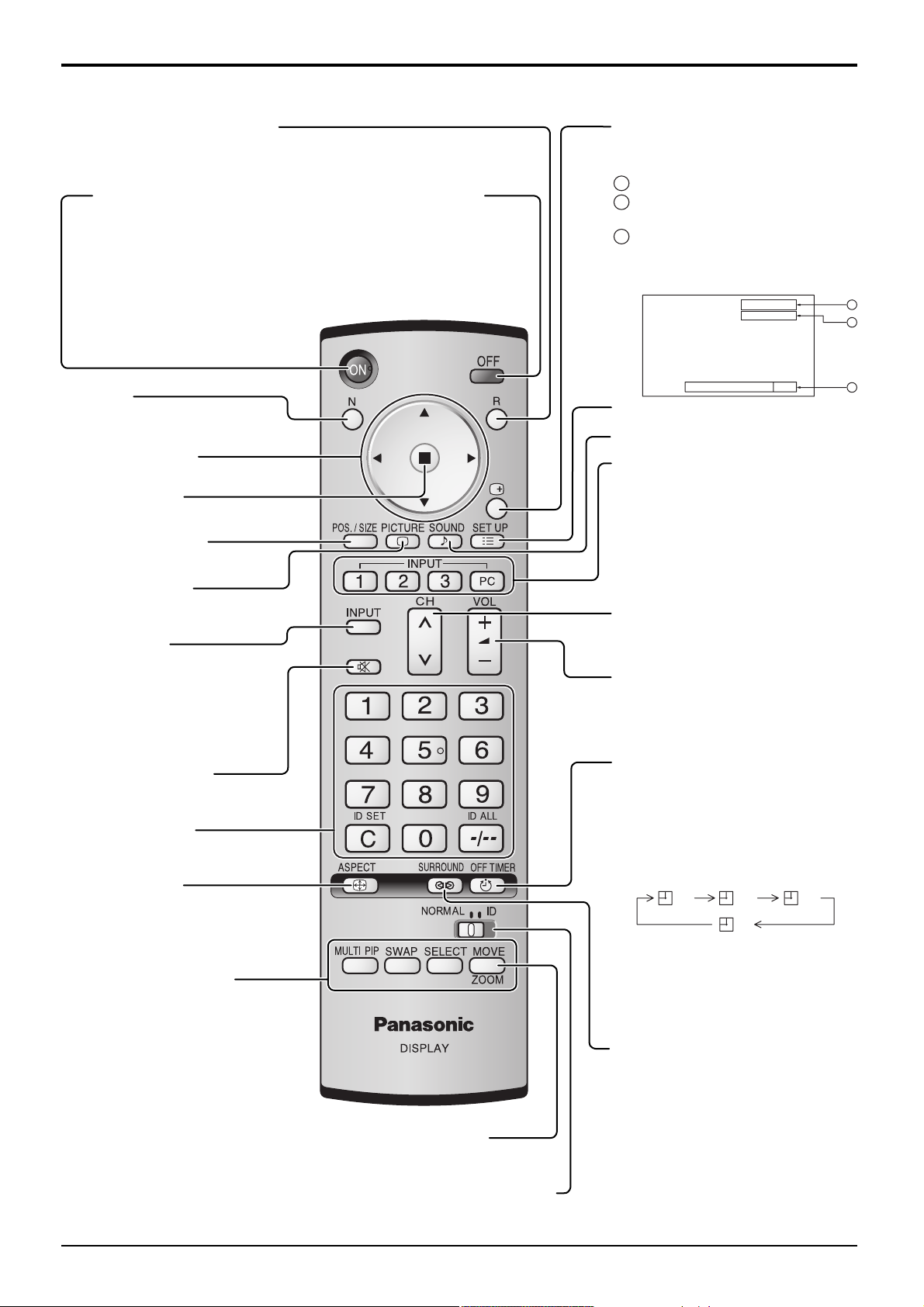
Передавач пульта дистанційного керування
Основні органи керування
Кнопка R (див. стор. 17)
Натисніть кнопку R для повернення до попереднього
екрана меню.
Кнопка режиму очікування (вмикання/вимикання)
Перш за все плазмовий дисплей слід увімкнути в розетку
та активізувати перемикач живлення (див. стор. 13).
Натисніть клавішу ON для виведення плазмового дисплея
з режиму очікування. Натисніть клавішу OFF, щоб
перевести плазмовий дисплей у режим очікування.
Кнопка N
(див. стор. 20, 21, 24, 25, 26)
Кнопки POSITION
Кнопка ACTION
Натисніть для здійснення вибору.
Кнопка POS. / SIZE
(див. стор. 20)
Кнопка PICTURE
(див. стор. 24)
Кнопка INPUT
(Вибір INPUT 1, INPUT 2, INPUT 3 та PC)
Натисніть для послідовного перемикання
режимів входу: INPUT 1, INPUT 2, INPUT
3 та PC. (див. стор. 18)
Кнопка вмикання/вимикання
приглушення звуку
(див. стор. 27)
Цифрові клавіші
(див. стор. 37)
Кнопка ASPECT
Натисніть для настроювання
коефіцієнту стиснення.
(див. стор. 19)
Кнопки MULTI Window
(див. стор. 22)
Кнопка Status
Натисніть кнопку Status для відображення
поточного стану системи.
Назва входу
1
Поточний коефіцієнт стиснення
2
(см. стoр. 19)
Таймер самовимкнення
3
Індикатор таймера відображається
тільки у випадку, коли таймер
самовимкнення активовано.
PC
4:3
Таймер выключения 90
1
2
3
Кнопка SET UP (див. стор. 16, 17)
Кнопка SOUND (див. стор. 26)
Клавіші DIRECT INPUT
Натискуйте клавіші вибору вхідного режиму
INPUT “1”, “2”, “3” або “PC”, щоб вибрати
вхідний режим ПК. (див. стор. 18)
Ця кнопка використовується для
безпосереднього перемикання на
комп’ютерний вхід.
Настройка каналів
Ця кнопка не використовується у
даній моделі дисплея.
Настроювання гучності
Натисніть кнопку збільшення (+)
або зменшення (–) гучності для
відповідного регулювання її рівня.
Кнопка OFF TIMER
Ви маєте змогу запрограмувати
плазмовий дисплей на вимкнення після
певного часу. Кожне натискання кнопки
змінює час вимкнення у наступній
послідовності: 30 хвилин, 60 хвилин, 90
хвилин та 0 хвилин (таймер вимкнуто).
30 60
90
0
Коли до вимкнення залишається
три хвилини, починає блимати
повідомлення “Таймер выключения
3”. Якщо живлення подається із
перебоями, таймер вимикається.
Цифрове збільшення
(див. стор. 28)
Блокування керування дисплеєм
(див. стор. 37)
Кнопка SURROUND
(див. стор. 27)
Кожне натискання кнопки
SURROUND поперемінно вмикає
та вимикає режим просторового
звучання.
Просторове звучання має великі
переваги. Звук цілковито охоплює
вас – Ви відчуваєте себя, як у
концертному залі або в кінотеатрі.
15
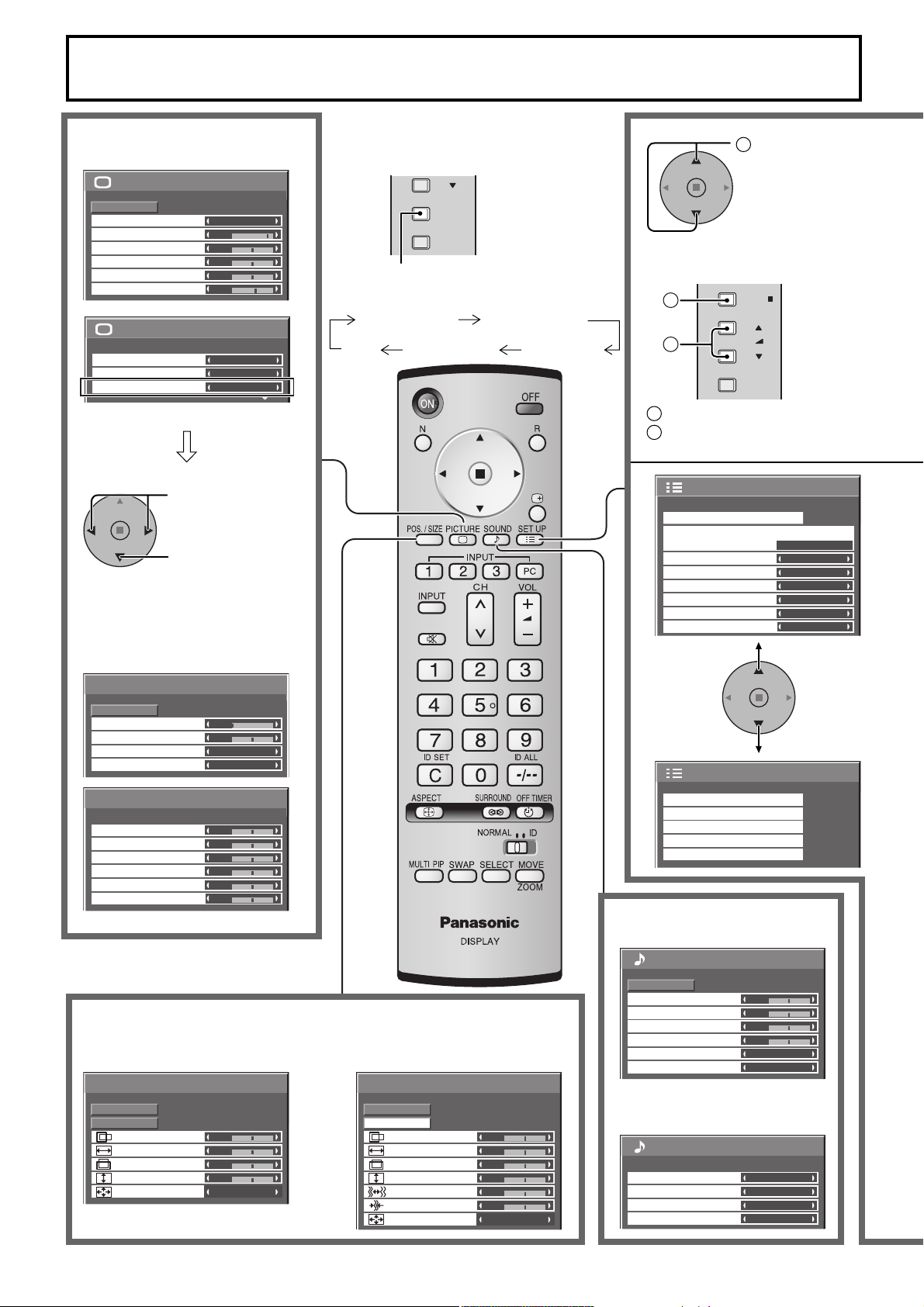
Екранні меню
Меню настроювання
“Изображение” (див. стор. 24)
1/2 Изображение
Нормализовать
Режим изображения
Контраст
Яркость
Цвет
Цветовой оттенок
Четкость
Норма
Нормальный
25
0
0
0
5
Можна також натиснути кнопку MENU на
основному пристрої.
Після кожного натискання кнопки MENU екрани
меню переключаються в такій послідовності.
Нормальный
просмотр
Баланс белого
Управление цветом
Дополнительно
2/2Изображение
Нормальный
ВЫКЛ
ВКЛ
Натисніть для
вибору “ВКЛ”.
Натисніть для
увімкнення
режиму
“Дополнительно”.
“Дополнительно”
(див. стор. 24, 25)
Дополнительно
Нормализация
Уровень черного
Входной уровень
Гамма
АРУ
Дополнительно
Б/Б выс. уров. красного
Б/Б выс. уров. зеленого
Б/Б выс. уров. синего
Б/Б низ. уров. красного
Б/Б низ. уров. зеленого
Б/Б низ. уров. синего
Норма
1/2
0
0
2.2
ВЫКЛ
2/2
0
0
0
0
0
0
Меню настроювання “Поз./размер” (див. стор. 20)
При використанні вхідних сигналів
“Video (S Video)”, “Digital”,“SDI” та “HDMI”.
Поз./размер
Нормализовать
Авто установ
Норма
Гориз. положение
Гориз. размер
Верт. положение
Верт. размер
Режим пикселов 1:1
0
0
0
0
ВЫКЛ
При використанні вхідних сигналів
“Component”, “RGB” та “PC”
Поз./размер
Нормализовать
Авто установ
Гориз. положение
Гориз. размер
Верт. положение
Верт. размер
Синхросигнал
Фаза синхронизации
Режим пикселов 1:1
-
/
MENU
INPUT
Норма
Права бокова
поверхня
Изображение
УстановкаЗвук Поз./размер
0
0
0
0
0
0
ВЫКЛ
1
Натисніть для
вибору.
[На основному пристрої]
Права бокова поверхня
2
1
1
Натисніть для вибору.
2
Натисніть для відкриття
ENTER/
+
/
VOL
-
/
MENU
потрібного екрана.
Установка
Сигнал
Выбор входа: компонент/RGB
Имя входа
Энергосбережение
Эн/cб в режиме ожидания
Управление питанием
Авто выключение
Язык экранного меню Русский
Хранитель экрана
Установка мультиэкрана
Верт. положение
Установка таймера
Уст-ка текущего времени
RGB
PC
ВЫКЛ
ВЫКЛ
ВЫКЛ
ВЫКЛ
Меню настроювання “Звук”
(див. стор. 26)
Звук
Нормализовать
Низк. частоты
Сред. частоты
Выс. частоты
Баланс
Объемный звук
Звук(PIP)
Норма
1/2
0
0
0
0
ВЫКЛ
Основной
Якщо встановлено панель виводів
HD-SDI зі звуком (TY-FB10HD)
Выход звука SDI
Лев. канал
Прав. канал
Вывод звука
Индикатор уровня
2/2
Канал 1
Канал 1
ВЫКЛ
ВЫКЛ
1/2
2/2Установка
16
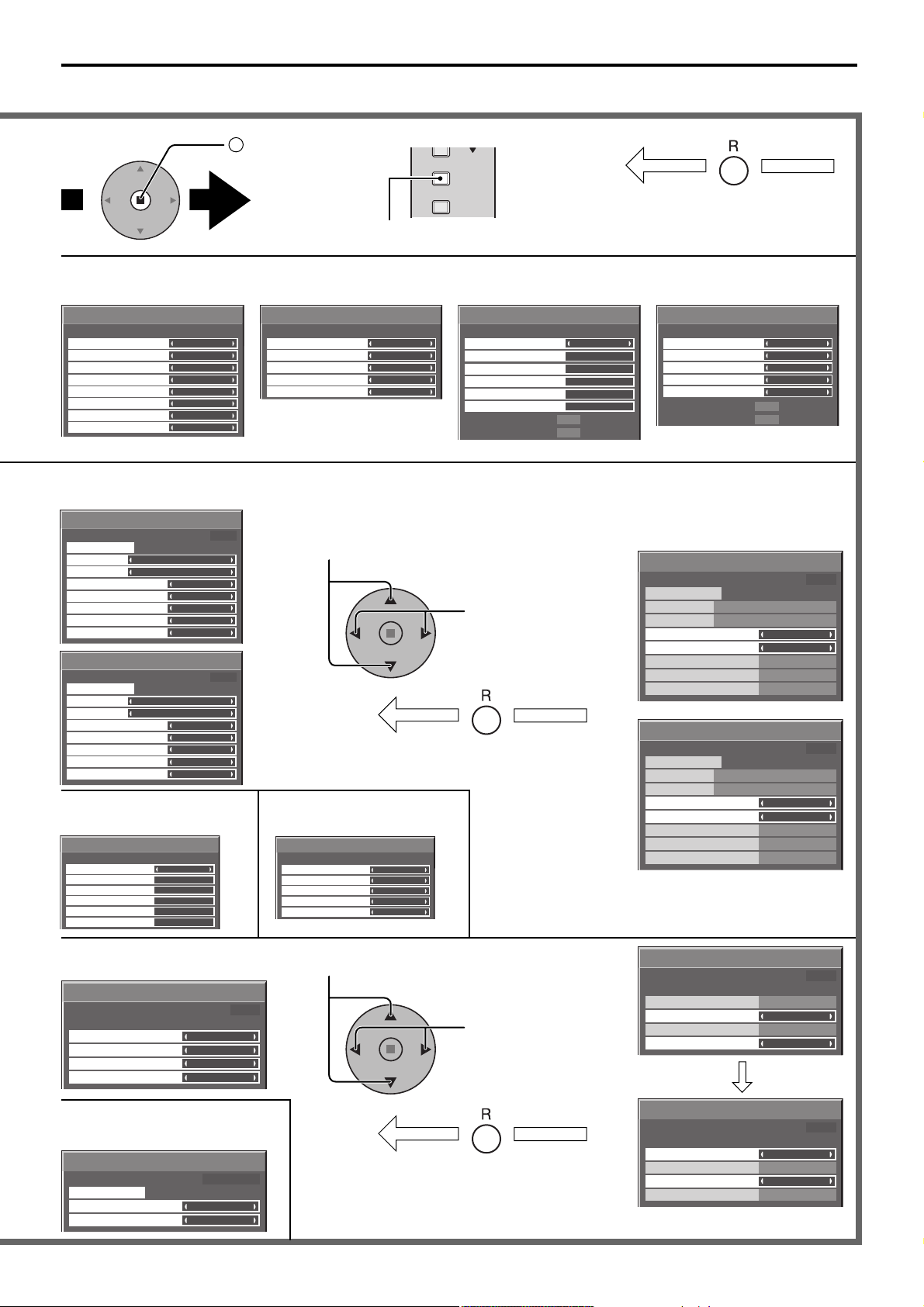
/
Екранні меню
Примітка:
Недоступні меню помічаються сірим кольором. Доступність меню залежить від вибраного вхідного сигналу та настройок меню.
2
Натисніть
[На основному пристрої]
-
для відкриття
Права бокова
поверхня
Натисніть кнопку R для
повернення до попереднього
екрана меню.
Екран настроювання сигналу
для RGB (див. стор. 41-43)
33.8
60.0
[
Авто
ВЫКЛ
ВЫКЛ
ВЫКЛ
ВЫКЛ
ВЫКЛ
100Hz
kHz
Hz
RGB
Сигнал
Синхронизация
Виртуальный кинотеатр
Подавл. Видео шума
Подав. Блочного шума
Подавл. Видео шумаПодав. "москитного" шума
Подавл. Видео шума
Подавл. Видео шумаПодавл. Видео шумаОбновить частоту
Гориз. частота
Верт. частота
Екран настроювання сигналу
для Digital (див. стор. 41, 42)
]
Сигнал
Виртуальный кинотеатр
Подавл. Видео шума
Подав. Блочного шума
Подав. "москитного" шума
Обновить частоту
Гориз. частота
Верт. частота
33.8
60.0
[
Digital
ВЫКЛ
ВЫКЛ
ВЫКЛ
ВЫКЛ
100Hz
kHz
Hz
Екран настроювання сигналу для
AV (S Video) (див. стор. 40-42)
[
ВКЛ
Авто
ВЫКЛ
4 : 3
ВЫКЛ
ВЫКЛ
ВЫКЛ
100Hz
AV
]
Сигнал
3D Y/C фильтр (NTSC)
Цветовая система
Виртуальный кинотеатр
Panasonic Авто (4:3)
Подавл. Видео шума
Подав. Блочного шума
Подав. "москитного" шума
Обновить частоту
відповідного екрана
настроювання.
Натисніть для переходу до
наступного екрана меню.
Екран настроювання сигналу для
Comрonent (див. стор. 41, 42)
Сигнал
Виртуальный кинотеатр
Подавл. Видео шума
Подав. Блочного шума
Подав. "москитного" шума
Обновить частоту
[ Компонентный ]
ВЫКЛ
ВЫКЛ
ВЫКЛ
ВЫКЛ
100Hz
MENU
INPUT
Примітка: Меню настроювання “Сигнал” містить різні параметри для різноманітних сигналів. (див. стор. 18)
Настроювання “Хранитель
экрана” (див. стор.
Хранитель экрана
Старт
Функция
Режи м
Время начала
Время завершения
Боковые поля экрана
Сдвиг изображения
Ограничение яркости
Хранитель экрана
Старт
Функция
Режи м
Длительность цикла
Длительность показа
Боковые поля экрана
Сдвиг изображения
Ограничение яркости
Текущее время 99:99
Движущиеся белые полосы
Задание времени
Текущее время 99:99
Движущиеся белые полосы
Интервал
31-33
6:15
12:30
Яркие
ВЫКЛ
ВЫКЛ
6:15
12:30
Яркие
ВЫКЛ
ВЫКЛ
Настроювання мультиекранного
режиму (див. стор. 35)
Установка мультиэкрана
Установка мультиэкрана
Горизонтальный размер
Вертикальный размер
Скрывать видео на стыке
Положение
Синхр. яркости
ВЫКЛ
× 2
× 2
ВЫКЛ
A1
ВЫКЛ
Натисніть для вибору “Время начала”/“Время завершения”
)
(коли обрано режим “Задание времени”).
Натисніть для вибору “Длительность цикла”/“Длительность показа”
(коли обрано режим “Интервал”).
Хранитель экрана
Старт
Функция
Режи м
Время начала
Время завершения
Боковые поля экрана
Сдвиг изображения
Ограничение яркости
Хранитель экрана
Старт
Функция
Режи м
Длительность цикла
Длительность показа
Боковые поля экрана
Сдвиг изображения
Ограничение яркости
Натисніть кнопку R для
повернення у меню “Установка”.
Встановлення вертикального
положення екрану. (Див. стор. 38)
Верт. Положение
Верт. положение
Скрывать видео на стыке
Режим просмотра
Положение
Синхр. яркости
ВЫКЛ
ВЫКЛ
16 : 9
1
ВЫКЛ
Натисніть для
настроювання.
Текущее время 99:99
Движущиеся белые полосы
Задание времени
6:15
12:30
Яркие
ВЫКЛ
ВЫКЛ
Текущее время 99:99
Движущиеся белые полосы
Интервал
6:15
12:30
Яркие
ВЫКЛ
ВЫКЛ
]
“Установка таймера”
(див. стор. 29, 30)
Установка таймера
Текущее время 99:99
Включение питания
Время включения
Выключение питания
Время выключения
ВЫКЛ
0:00
ВЫКЛ
0:00
“Уст-ка текущего времени”
(див. стор. 29)
Уст-ка текущего времени
Текущее время MON 99:99
Установка
День недели
Текущее время
MON
99:99
Натисніть для вибору “Время
включения”/“Время выключения”.
Натисніть для
настроювання
“Время включения”/
“Время выключения”.
Натисніть кнопку R для
повернення у меню “Установка”.
Установка таймера
Включение питания
Время включения
Выключение питания
Время выключения
Установка таймера
Включение питания
Время включения
Выключение питания
Время выключения
Текущее время 99:99
ВЫКЛ
0:00
ВЫКЛ
0:00
Текущее время 99:99
ВЫКЛ
0:00
ВЫКЛ
0:00
17
